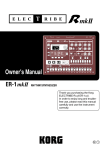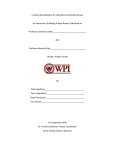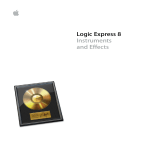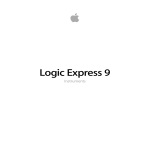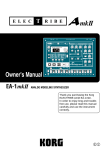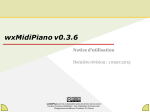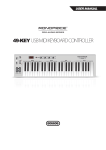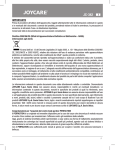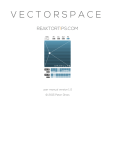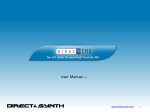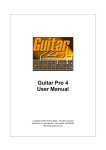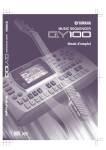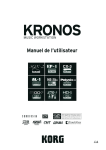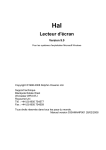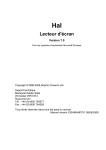Download click - Techno-iD
Transcript
ELECTRIBE·A EA-1 C-560 Owner's Manual Manuel d’utilisation Merci d’avoir fait l’acquisition de l’ELECTRIBE-A EA-1 de Korg. Afin de pouvoir en profiter longtemps sans problèmes, veuillez lire attentivement le présent manuel et toujours utiliser l’instrument correctement. ATTENTION Les produits Korg sont fabriqués selon les normes et les tensions d’alimentation requises dans chaque pays. Ces produits sont garantis par le distributeur Korg dans le cadre de sa seule distribution. Tout produit KORG non vendu avec sa carte de garantie ou ne portant pas son numéro de série perd le bénéfice de la garantie du fabricant. Ces dispositions ont pour but la protection et la sécurité de l’utilisateur. F 1 KORG INC. 15 - 12, Shimotakaido 1 - chome, Suginami-ku, Tokyo, Japan. ©1999 KORG INC. 1104 DTH Printed in Japan F 1 2.Panneaux avant et arrière ○○○○○○○○○○○○○○○○○○○○○○○○○○○○○○○○○○○ 2. Panneaux avant et arrière Les commandes et les autres parties de l’EA-1 peuvent être vaguement regroupées comme indiqué sur le diagramme. Section commune 1. MASTER VOLUME (VOLUME PRINCIPAL) Cette commande permet de régler le volume des signaux transmis aux sorties de partie ainsi qu’à la prise casque. 2. AUDIO IN THRU (ENTREE AUDIO THRU) Cette touche permet de relier l’entrée audio directement aux sorties de partie ainsi qu’à la prise casque. Tant que cette touche est active, la fonction Audio In d’OSC1 n’est pas disponible. 3. Affichage Cet écran indique la valeur du paramètre sélectionné et les différents messages. 4. Bouton rotatif Sert à modifier la valeur affichée. 5. Peak LED (LED de pointe) Ce voyant indique le niveau de pointe du signal entrant par les bornes d’entrée audio. Régler le niveau de sortie de l’appareil externe de sorte que le voyant ne s’allume qu’au niveau maximum. 6. Beat LED (LED de mesure) Ce voyant clignote à chaque intervalle de noires pour indiquer le tempo. 7. [▲][▼] (touches de curseurs) Dans chaque mode, ces touches servent à sélectionner les paramètres dans la matrice apparaissant à l’écran. 8. Matrice Les paramètres qui apparaîtront sur l’affichage sont repris ici pour chaque mode. Utiliser les touches de curseur pour allumer le voyant LED du paramètre souhaité. 9. Touches de modes Utiliser ces touches pour se déplacer au mode souhaité: Pattern, Song, Global ou MIDI. Pendant la reproduction, il est possible d’accéder au mode Global mais non au mode MIDI. 10. Touche WRITE Utiliser cette touche pour sauvegarder les réglages que vous avez modifiés en mode Pattern, Song, Global ou MIDI ou pour mémoriser des données d’ensembles de motifs définis. 8 ○ ○ ○ ○ ○ ○ ○ ○ ○ ○ ○ ○ ○ ○ ○ ○ ○ ○ ○ ○ ○ ○ ○ ○ ○ ○ ○ ○ ○ ○ ○ ○ ○ ○ ○2.Panneaux avant et arrière Section synthétiseur 2.Panneaux avant et arrière 1. OSCILLATOR Cette section permet de choisir la forme d’onde de base. • Portamento Sert à produire des changements de hauteur graduels. • OSC Balance (balance des oscillateurs) Permet de régler la balance de volume des deux oscillateurs. • OSC2 Pitch Offset (décalage de hauteur de l’oscillateur 2) Permet de spécifier la différence de hauteur entre OSC1 et OSC2. • OSC1 Wave (forme d’onde de l’oscillateur) C’est ici que vous pouvez choisir la forme d’onde d’OSC1. • OSC2 Wave (forme d’onde de l’oscillateur) C’est ici que vous pouvez choisir la forme d’onde d’OSC2. • OSC Mod (modulation des oscillateurs) Ici, vous pouvez spécifier le type de modulation utilisée pour les oscillateurs. Le signal modulé est transmis à OSC2. 2. LED Original Value Ce LED s’allume chaque fois que vous effectuez un réglage qui correspond à la valeur sauvegardée pour le son en question du motif. 3. Motion Seq (séquence de réglages) Cette fonction permet d’enregistrer le changement de vos réglages et de les reproduire en boucle. En appuyant plusieurs fois sur cette touche, vous alternez entre coupé (éteint), Smooth et Trig Hold. 4. Touche Part Select Cette touche permet de spécifier si vous voulez éditer la partie 1 (Part 1) ou 2 (Part 2). 5. Schéma de blocs Ce schéma vous montre la structure de la section synthétiseur de votre EA-1. 6. FILTER Les commandes de cette section permettent de régler le filtre et la résonance. • Cutoff: Sert à spécifier la fréquence de coupure du filtre. • Resonance: Permet de régler la résonance du filtre. • EG Int (EG intensité de l’enveloppe): Permet de spécifier à quel point le comportement du filtre dépend de l’enveloppe. • Decay: Permet de régler la vitesse de chute de l’enveloppe du filtre. 7. AMP Cette section permet de régler le volume du son et d’activer/de couper la distorsion. • Distortion: Permet d’enclencher ou de couper l’effet de distorsion. • Level: Sert à régler le volume du son. 8. EFFECT Cette section permet de régler les effets. • Depth: Sert à spécifier la profondeur de l’effet (Tempo Delay, Chorus/ Flanger). • Time: Permet de régler le temps de retard du Delay ou la vitesse de modulation du LFO de l’effet Chorus/Flanger. • Type Select: Sert à choisir l’effet (Tempo Delay ou Chorus/Flanger) pouvant être édité avec les commandes Depth et Time. 9 2.Panneaux avant et arrière ○○○○○○○○○○○○○○○○○○○○○○○○○○○○○○○○○○○ Section de contrôle du séquenceur 1. Touche Rec (enregistrement) Appuyez sur cette touche pour enregistrer des phrases ou des séquences de réglages. En appuyant sur cette touche pendant l’enregistrement, vous le désactivez sans arrêter la reproduction. 2. Touche Stop/Cancel (arrêt/annulation) Cette touche permet d’arrêter la reproduction d’un motif ou d’un morceau ou d’annuler une opération. 3. Touche Play/Pause (lecture/pause) Cette touche permet de lancer et d’interrompre la reproduction d’un motif ou d’un morceau. 4. Touche TAP, Rest/Tie Utilisez cette touche pour spécifier le tempo. Lors de l’enregistrement pas à pas, il vous permet de programmer des pauses ou de lier deux notes. 5. Touche Transpose Appuyez sur cette touche pour transposer une phrase. Section des touches multifonction 1. Touches “Select” Appuyer sur ces touches pour allumer ou éteindre les LED Select et utiliser les touches à seize pas pour les convertir en touches de 64 pas. Lorsque la fonction Keyboard est activée, cettes touches permettent de choisir l’octave. En mode “Song”, ces touches fonctionnent comme touches de retour en arrière ou d’avance rapide. Lorsque la fonction d’ensemble de motifs définis est activée, elles servent à commuter entre les différents groupes d’ensembles de motifs. 2. LED Select La rangée supérieure de LED (verts) indique l’emplacement (longueur 1…4) au sein du motif rythmique en cours de jeu. La rangée inférieure de LED (rouges) indique l’emplacement (longueur 1…4) du motif rythmique indiqué par les touches de pas. Lorsque la fonction Keyboard est enclenchée, ces LED indiquent l’octave. 3. Touches multifonction/Step 1...16 Utilisez cettes touches pour modifier ou écouter les motifs de phrase de chaque partie. Lorsque la fonction Keyboard est enclenchée, cettes touches font office de mini-clavier vous permettant de jouer des mélodies. Lorsque la fonction Pattern Set est activée, cettes touches permettent de choisir un motif sauvegardé. 4. Touche Keyboard function Cette touche permet de transformer les touches multifonction en mini-clavier. En le pressant plusieurs fois, vous activez et coupez cette fonction. Gardez cette touche enfoncé pendant que vous appuyez sur un touche multifonction pour sélectionner le motif affecté à cette touche (fonction Pattern Set). 10 ○ ○ ○ ○ ○ ○ ○ ○ ○ ○ ○ ○ ○ ○ ○ ○ ○ ○ ○ ○ ○ ○ ○ ○ ○ ○ ○ ○ ○ ○ ○ ○ ○ ○ ○2.Panneaux avant et arrière 2.Panneaux avant et arrière 5. Touche Shift Cette touche doit être utilisé avec d’autres touches. Lorsque vous la gardez enfoncée, certaines touches changent de fonction. Shift + Play/Pause: Lance la reproduction à partir du début du morceau. Shift + Rec: Permet d’effacer des événements d’un motif lors de la reproduction. Shift + touches Step: Sélection de la fonction imprimée sous le touche en question. Shift + dial: En maintenant Shift enfoncé pendant que vous tournez le cadran, vous augmentez la valeur du paramètre sélectionné par pas de dix. Shift + Select: En mode Pattern, cette combinaison permet d’avancer d’un pas. Il existe encore d’autres combinaisons Shift. Voyez la description des différents paramètres pour en savoir plus. Section connecteurs 1. Interrupteur d’alimentation Cet interrupteur permet de mettre l’instrument sous ou hors tension alternativement, chaque fois que vous appuyez dessus. 2. DC9V Permet de raccorder l’adaptateur AC livré avec l’appareil. 3. Support pour câble d’adaptateur Enrouler le câble de l’adaptateur autour de ce support afin qu’il ne puisse pas se débrancher accidentellement. 4. Connecteurs MIDI IN Les données MIDI reçues à ce connecteur servent à contrôler l’EA-1 à partir d’un appareil MIDI externe ou à recevoir des transferts de blocs de données. OUT Les données MIDI sont transmises par ce connecteur pour contrôler un appareil MIDI externe ou pour transmettre des blocs de données. THRU Les données MIDI reçues à la borne MIDI IN sont retransmises telles quelles par ce connecteur. Celui-ci sert à connecter “en chaîne” plusieurs appareils MIDI. 5. Prise AUDIO IN Cette prise sert à recevoir le signal utilisé par Audio In ou OSC1. Ce signal constitue alors le son (la “forme d’onde”) d’OSC1. 6. PART1/MIX, PART2 (sorties des parties) Reliez vos câbles audio à ces prises ainsi qu’aux entrées de votre console de mixage ou de vos enceintes actives (amplifiées) pour amplifier le son des parties 1 et 2 séparément. Si vous préférez combiner les signaux des parties 1 et 2, utilisez uniquement la prise PART1/MIX. 7. (prise casque) Bien que vous puissiez connecter un casque stéréo à cette prise, dites-vous bien que le signal est toujours mono. 11 3.Manipulation de base (Prise en main) ○○○○○○○○○○○○○○○○○○○○○○○○○○○○○○ 3. Manipulation de base (Prise en main) Schéma de principe de l’EA-1 Un “Song” (morceau) de l’EA-1 se compose essentiellement de motifs (“Patterns” qui comprennent, à leur tour, des parties et des réglages de retard) et d’événements (voyez la p. 37, “Enregistrement des réglages ou de votre musique en tant que “Song” (enregistrement d’événements)”. Ecoute d’un morceau (Song) 1. Appuyer sur la touche du mode Song pour accéder au mode Song (la touche s’allume). 2. Utiliser les touches de curseurs [▲][▼] jusqu’à ce que la LED de sélection de paramètre indique Song (LED supérieure). 3. Tourner la touche rotatif pour sélectionner le morceau souhaité (S01...S16) 4. Appuyer sur la touche Play/Pause pour reproduire le morceau (la touche s’allume) A la fin du morceau, la reproduction s’arrête automatiquement (la touche s’éteint). Pour arrêter provisoirement la reproduction en cours, appuyer sur la touche Play/Pause (la touche clignote). Pour reprendre la reproduction, appuyer à nouveau sur la touche Play/Pause (la touche s’allume). Pour arrêter la reproduction, appuyer sur la touche Stop/Cancel. Il n’est pas possible de changer de morceau pendant la reproduction. Qu’est-ce qu’un Song (morceau)? Dans le cas de l’EA-1, un Song comprend des données musicales sous forme de motifs (Patterns) qui sont reproduits dans l’ordre souhaité. L’EA-1 vous permet d’enregistrer et de sauvegarder jusqu’à 16 Songs (morceaux). Un Song peut faire appel à 256 motifs. De plus vous pouvez enregistrer des changements de phrases et de réglages. Voyez aussi la p. 34, “Le mode Song”. 12 ○ ○ ○ ○ ○ ○ ○ ○ ○ ○ ○ ○ ○ ○ ○ ○ ○ ○ ○ ○ ○ ○ ○ ○ ○ ○ ○ ○ ○ ○ ○ 3.Manipulation de base (Prise en main) Ecoute de motifs (Patterns) 1. Appuyer sur la touche du mode Pattern pour accéder au mode Pattern (la touche s’allume). 2. Utiliser les touches de curseurs [▲][▼] jusqu’à ce que la LED de sélection de paramètre indique Pattern (LED supérieure). 3. Tourner la touche rotatif pour sélectionner le motif souhaité (A01…A64, b01….b64, C01….C64,d01…..d64) 4. Appuyer sur la touche Play/Pause pour reproduire le motif (la touche s’allume). A la fin du motif, celui-ci revient au début et continue à jouer de manière répétée (en boucle). 3.Manipulation de base (Prise en main) Pour arrêter provisoirement la reproduction en cours, appuyer sur la touche Play/Pause (la touche clignote). Pour reprendre la reproduction, réappuyer sur la touche Play/Pause (la touche s’allume). Pour arrêter la reproduction, appuyer sur la touche Stop/Cancel. Vous pouvez tourner la touche rotatif pour sélectionner des motifs lorsque la reproduction est arrêtée ou même lorsqu’elle est en cours. Lorsque vous changez de motifs pendant la reproduction, le changement prend place à la fin de chaque motif. (Voir p.22 “Moment de changement des motifs”). Qu’est-ce qu’un Pattern (motif)? Un Pattern représente une unité de données musicales de sons enregistrés sous forme de phrases. L’EA-1 permet de programmer et de sauvegarder 256 Patterns. Chaque motif comprend deux parties (voyez la p. 14). Outre les sons de ces deux parties, vous pouvez aussi enregistrer des phrases et vos réglages (voyez la p. 22, “Le mode Pattern”). Essai des différentes fonctions Changement du tempo d’un morceau ou d’un motif Il y a deux façons de changer le tempo. Le tempo changé à ce stade sera perdu et le tempo original sera rappelé lorsque vous arrêtez la reproduction ou que vous sélectionnez un autre motif ou un autre morceau. • Utilisation du touche rotatif pour changer le tempo 1.Appuyer sur la touche de mode pour accéder au mode Song ou au mode Pattern. 2.Utiliser les touches de curseurs [▲][▼] jusqu’à ce que la LED de sélection de paramètre indique Tempo. 3.Tourner la touche rotatif pour modifier le tempo. • Utilisation de la touche Tap Tempo pour modifier le tempo Pendant le jeu d’un morceau ou d’un motif, appuyer trois fois ou plus sur la touche Tap au tempo souhaité. L’EA-1 détectera l’intervalle auquel vous avez appuyé sur la touche Tap et il règlera le tempo en fonction de celui-ci. Vous pouvez également changer le tempo de cette manière si l’EA-1 n’est pas en train de jouer un morceau ou un motif. Utiliser les touches de curseurs [▲][▼] jusqu’à ce que la LED de sélection de paramètre indique Tempo et le tempo modifié apparaîtra sur l’affichage. 13 3.Manipulation de base (Prise en main) ○○○○○○○○○○○○○○○○○○○○○○○○○○○○○○ Utilisation des touches comme clavier (fonction Keyboard) 1. Appuyez sur la touche Keyboard pour activer cette fonction (son témoin s’allume). 2. Les touches multifonction font maintenant office de miniclavier. 3. Utilisez la touche Part Select pour choisir le partie que vous désirez piloter. Le son des parties diffère selon le motif choisi. Pour changer de son, il suffit dès lors d’utiliser le cadran pour choisir un autre motif. Utilisez les touches Select pour changer d’octave. Les LED Select (rouges, rangée inférieure) indiquent l’octave choisie. Qu’est-ce qu’une partie (Part)? Une partie comprend un son synthétiseur, un motif de phrase (Trigger, Pitch, Gate Time) et une séquence de réglages. Chaque partie est un synthétiseur monophonique; il est donc impossible de jouer des accords (ce qui serait “polyphonique”). (Voyez la p. 22, “Mode Pattern”.) Libre à vous de modifier le son des parties et de programmer un motif de phrase ainsi qu’une séquence de réglages pour chacune des parties (voyez la p. 23, “Edition du son d’une partie”). Modification (édition) du son 1. Activez la touche Keyboard et appuyez sur les touches multifonction pour jouer quelques notes. 2. Utilisez la touche Part Select pour choisir la partie que vous désirez éditer. 3. Utilisez les commandes de la section synthétiseur pour modifier le son à votre guise. Le LED Original Value s’allume pour signaler que vous n’avez encore rien changé. Inspirez-vous des exemples de réglages (p. 46) pour programmer le son souhaité. Votre nouveau son de motif peut être sauvegardé avec la fonction Write (p. 17, “Mémorisation d’un motif que vous avez créé”). Il se peut que vous n’obteniez pas le résultat escompté avec les commandes de la section synthétiseur. C’est dû au fait que le paramètre en question est piloté par la séquence de réglages (voyez la p. 29, “Vérification des données de réglage (Motion Seq)”). Qu’est-ce que la section synthétiseur? Il s’agit de la section vous permettant de créer (“synthétiser”) les sons désirés pour les parties. (Voyez la p. 23, “Edition du son d’une partie”.) 14 ○ ○ ○ ○ ○ ○ ○ ○ ○ ○ ○ ○ ○ ○ ○ ○ ○ ○ ○ ○ ○ ○ ○ ○ ○ ○ ○ ○ ○ ○ ○ 3.Manipulation de base (Prise en main) Accompagnement d’un morceau ou d’un motif 1.Activez la fonction Keyboard en appuyant sur la touche du même nom et utilisez les touches multifonction pour jouer quelques notes. 2.En mode Song ou Pattern, appuyez sur la touche Play/Pause pour lancer la reproduction. Utilisez la touche Part Select pour choisir la partie que vous désirez jouer. 3.Appuyez sur les touches multifonction pour ajouter des notes au morceau ou au motif. Les parties sont des synthétiseurs monophoniques. Il n’est donc pas possible de jouer plusieurs notes à la fois. 3.Manipulation de base (Prise en main) Modification (édition) d’un son pendant la reproduction 1.En mode Song ou Pattern, appuyez sur la touche Play/ Pause pour lancer la reproduction. 2.Utilisez la touche Part Select pour choisir la partie que vous désirez éditer. 3.Utilisez les commandes et les touches de la section synthétiseur pour modifier le son pendant la reproduction du morceau ou du motif choisi. Si vous voulez garder les modifications effectuées ici, vous devez les sauvegarder avec la fonction Write (voyez la p. 17 “Mémorisation d’un motif que vous avez créé”). Dès que vous sélectionnez un autre motif ou le même, ou que vous mettez l’EA-1 hors tension, les sons en question retrouvent en effet leurs réglages sauvegardés. Il n’est pas possible de sauvegarder vos sons au sein d’un morceau (Song). Seuls les motifs (Patterns) prévoient des mémoires pour la sauvegarde de vos sons édités. Modification (édition) d’un motif de phrase Qu’est-ce qu’un motif de phrase? Un motif de phrase contient des informations concernant l’endroit, la hauteur et la durée des notes. En utilisant les seize touches multifonction, vous pouvez programmer une phrase pour chacune des parties. (Alternativement, vous pouvez jouer les notes en temps réel.) (Voyez la p. 22 “Mode pattern”.) Un motif de phrase peut être édité de trois façons: • Enregistrement en temps réel Utilisez la fonction Keyboard pour enregistrer une nouvelle phrase via le mini-clavier lors de la reproduction de l’autre phrase. • Enregistrement pas à pas Arrêtez la reproduction du motif et entrez les notes (leur hauteur) l’une à la suite de l’autre. • Edition d’événements Edition des réglages (Trigger, Pitch, Gate Time) de chaque pas. 15 3.Manipulation de base (Prise en main) ○○○○○○○○○○○○○○○○○○○○○○○○○○○○○○ Dans ce qui suit, nous parlerons de l’enregistrement en temps réel et pas à pas. Voyez les fonctions d’édition sous “Mode pattern” à la p. 28 pour l’édition des événements. • Enregistrement en temps réel (utilisation de la fonction Keyboard pour programmer des phrases) Si vous avez besoin du métronome pendant l’enregistrement, voyez la p. 39 “Réglages du métronome”. 1. Appuyez sur la touche PATTERN (son LED s’allume). Utilisez les touches [▲][▼] du curseur pour faire en sorte que les LED de sélection de paramètre indiquent Pattern. 2. Utilisez le cadran pour sélectionner le motif que vous désirez éditer. 3. Activez la fonction Keyboard (son témoin s’allume) et choisissez la partie que vous désirez enregistrer avec la touche Part Select. 4. Appuyez sur la touche Rec pour passer en mode prêt-àenregistrer. (La touche Rec s’allume, tandis que la touche Play/Pause se met à clignoter.) 5. Appuyez sur la touche Play/Pause pour lancer l’enregistrement. (La touche Play/ Pause s’allume.) 6. Utilisez les touches multifonction pour jouer votre mélodie. Le motif est mis en boucle, vous permettant d’ajouter davantage de notes tant que la touche Rec reste allumé. Si vous désirez aussi enregistrer l’autre partie, sélectionnez-la avec la touche Part Select et continuez à enregistrer. 7. Appuyez sur la touche Stop/Cancel pour arrêter l’enregistrement. (Les touches Rec et Play/Pause s’éteignent.) Vous pouvez aussi appuyer sur la touche Rec pour désactiver l’enregistrement sans arrêter la reproduction. (Dans ce cas, seul la touche Rec s’éteint, tandis que Play/Pause reste allumé.) Si vous vous trompez, gardez la touche Shift enfoncée sans arrêter l’enregistrement et appuyez simultanément sur la touche Rec. Tant que vous gardez ces deux touches enfoncées, l’EA-1 efface les notes de la partie sélectionnée (dont le LED s’allume). Appuyez sur la touche Write pour sauvegarder votre motif. (Voyez aussi la p. 17, “Mémorisation d’un motif que vous avez créé”.) • Enregistrement pas à pas (utilisation des touches multifonction pour programmer des phrases) 1. Appuyez sur la touche PATTERN (elle s’allume). Utilisez les touches du curseur [▲][▼] pour faire en sorte que les LED de sélection de paramètre indiquent Pattern. 2. Utilisez le cadran pour sélectionner le motif que vous désirez éditer. 3. Activez la fonction Keyboard (son témoin s’allume). 4. Choisissez la partie que vous désirez enregistrer avec la touche Part Select. 5. Utilisez les touches du curseur [▲][▼] pour faire en sorte que les LED de sélection de paramètre indiquent Step Rec. (L’écran affiche alors le pas pour lequel vous pouvez programmer une note.) 16 ○ ○ ○ ○ ○ ○ ○ ○ ○ ○ ○ ○ ○ ○ ○ ○ ○ ○ ○ ○ ○ ○ ○ ○ ○ ○ ○ ○ ○ ○ ○ 3.Manipulation de base (Prise en main) 6.Appuyez sur la touche Rec pour passer en mode d’enregistrement. Cette fois, vous ne pouvez plus faire démarrer la reproduction en appuyant sur PLAY. 7.Utilisez les touches multifonction pour spécifier la hauteur de chaque note de la phrase. (Chaque fois que vous entrez une note, l’EA-1 avance automatiquement d’un pas.) 8.L’enregistrement est automatiquement arrêté à la fin du dernier pas ou lorsque vous appuyiez sur la touche Stop/Cancel (dans ce cas, la touche Rec s’éteint.) Pour entrer une pause (sauter un pas), appuyez sur Rest/Tie. Pour entrer une ligature, gardez la touche multifonction enfoncée (la note continue à sonner) pendant que vous appuyez sur la touche Rest/Tie. 3.Manipulation de base (Prise en main) Pendant l’enregistrement, vous pouvez utiliser le cadran pour sauter à un autre pas. Pour sélectionner un pas bien précis, maintenez la touche Shift enfoncée pendant que vous appuyez sur la touche multifonction correspondant au pas désiré. Appuyez sur la touche Write pour sauvegarder votre motif. (Voyez aussi la p. 17, “Mémorisation d’un motif que vous avez créé”.) Lors de l’enregistrement pas à pas, seuls l’enclenchement de note et la hauteur sont enregistrés. La durée des notes est réglée automatiquement. Vous pouvez cependant l’éditer après coup (ce qui est également vrai de la hauteur et de l’enclenchement). Voyez la p. 28. Voyez “Pas sélectionné (Target Step) 1.01…4.16” à la p. 27 pour en savoir plus sur la sélection des pas. Mémorisation d’un motif que vous avez créé Lors des réglages d’usine, la protection de mémoire est activée et il n’est pas possible de mémoriser des données. Avant de sauvegarder celles-ci, vous devez dès lors désactiver les réglages de protection de mémoire en mode Global (voir p.40 “Réglages de protection”). Ne jamais oublier que, lors de la mémorisation de données, le motif se trouvant à la destination de sauvegarde sera remplacé. 1.Editer un motif comme expliqué au point “Modification du son” ou “Modification (édition) d’un motif rythmique”. 2.Appuyer une fois sur la touche Write (elle clignotera). L’affichage clignotera pour indiquer le numéro du motif. 3.Tourner la touche rotatif pour sélectionner le numéro de motif sous lequel les données doivent être mémorisées (c’est-à-dire la “destination de sauvegarde”). 4.Réappuyer sur la touche Write pour commencer la mémorisation des données. Pendant la sauvegarde des données, la touche clignote. Lorsque l’opération est terminée, la touche s’éteint. Si vous décidez d’annuler l’opération, appuyer sur la touche Stop/Cancel. Si vous ne souhaitez pas mémoriser le motif que vous avez créé, il suffit de sélectionner un motif différent sans mener à bien l’opération d’écriture. Ne jamais couper l’alimentation pendant la sauvegarde de données (c’est-à-dire pendant que la touche Write est allumée) car vous risqueriez d’endommager les données. Il n’est pas possible de mémoriser des données pendant la reproduction ou l’enregistrement. 17 3.Manipulation de base (Prise en main) ○○○○○○○○○○○○○○○○○○○○○○○○○○○○○○ Utilisation d’une séquence de mouvements (Motion Sequences) Qu’est-ce qu’un séquence de réglages? Vous pouvez enregistrer les changements des paramètres pour une partie en temps réel et les reproduire. Les données créées lors de la modification des paramètres s’appellent des séquences de réglages (voyez aussi la p. 29, “Enregistrement d’une sé quence de mouvements”). Lors de la reproduction, les “séquences de réglages” répètent vos manipulations dans la section synthétiseur comme si vous le faisiez vous-même. En guise d’exemple, enregistrons la modification du paramètre Portamento. 1. Passez en mode Pattern et sélectionnez le motif que vous désirez éditer. 2. Utilisez la touche Part Select pour sélectionner la partie que vous désirez éditer. 3. Appuyez sur la touche Motion Sequence pour sélectionner Smooth ou Trig Hold. 4. Appuyez sur la touche Rec pour passer en mode prêt-àenregistrer (la touche Rec s’allume, tandis que la touche Play/ Pause se met à clignoter). 5. Appuyez sur la touche Play/Pause pour lancer l’enregistrement. (La touche Play/ Pause s’allume.) 6. Manipulez la commande Pitch pour varier le réglage de ce paramètre pendant la reproduction d’un cycle du motif (16 pas · longueur, 12 pas · longueur). 7. Au terme du cycle pendant lequel vous avez actionné la commande, la touche Rec s’éteint. Comme la reproduction continue, vous entendrez tout de suite l’évolution de vos changements. Appuyez sur Stop/Cancel pour arrêter la reproduction, puis continuez avec les étapes 2 et suivantes sous “Mémorisation d’un motif que vous avez créé” pour sauvegarder votre motif avec cette séquence de réglages. Il existe deux types de séquences de réglages (Smooth et Trig Hold). Lors de la reproduction, vous pouvez alterner entre les deux pour découvrir en quoi elles sont différentes. (Voyez aussi la p. 29, “Jeu d’une sé quence de mouvements”.) Il n’est pas possible de modifier une séquence de réglages après l’avoir enregistrée. Si le résultat ne vous satisfait pas, enregistrez une nouvelle version. Vous ne pouvez enregistrer que les mouvements d’une seule touche par partie. Si vous manipulez deux commandes pendant l’enregistrement d’une séquence de réglages, seules les données de la dernière commande utilisée seront enregistrées. (Voyez aussi la p. 29, “Enregistrement d’une sé quence de mouvements”.) 18 ○ ○ ○ ○ ○ ○ ○ ○ ○ ○ ○ ○ ○ ○ ○ ○ ○ ○ ○ ○ ○ ○ ○ ○ ○ ○ ○ ○ ○ ○ ○ 3.Manipulation de base (Prise en main) Connexion de diverses sources à l’entrée audio L’entrée audio permet de connecter diverses sources audio (radio, lecteur de CD/MD) ou d’autres instruments. Cela vous permet de manipuler le signal reçu avec plusieurs paramètres de la section synthétiseur. Essayez plusieurs types de signaux, car cela peut produire des résultats très intéressants. 1.Reliez la source de signal etc. à l’entrée audio de l’EA-1. Cette entrée étant mono, vous aurez peut-être besoin d’une fiche adaptatrice afin de combiner les deux canaux d’un signal stéréo. 3.Manipulation de base (Prise en main) 2.Réglez le volume de sortie de l’appareil externe de sorte que le LED Peak ne s’allume que brièvement pour les crêtes de signal. Pour entendre le signal entrant, appuyez sur la touche Audio In Thru (elle s’allume). 3.Sélectionnez le motif ou le morceau dont vous voulez régler le volume et appuyez sur la touche OSC1 pour sélectionner Audio In et lancez la reproduction. 4.Appuyez sur la touche de mode pour sélectionner le mode Global. 5.Utilisez les touches [▲][▼] du curseur pour sélectionner le paramètre Input Gain (son LED s’allume). 6.Utilisez le cadran pour régler le volume d’entrée afin d’établir la balance désirée avec le volume de l’autre partie. 7.Utilisez les commandes et les touches de la section synthétiseur pour filtrer le signal entrant ou pour y ajouter des effets. Si vous désirez affecter le signal audio reçu à OSC1, il faut désactiver la fonction Audio In Thru (le LED de cette touche ne peut pas être allumé). Veillez à n’utiliser que des signaux de niveau ligne. Il n’est en effet pas possible d’utiliser le signal d’un microphone, d’un tourne-disque etc. Si le réglage Input Gain est trop important, le signal risque de saturer. 19 3.Manipulation de base (Prise en main) ○○○○○○○○○○○○○○○○○○○○○○○○○○○○○○ Utilisation de la fonction Pattern Set Qu’est-ce que Pattern Set? “Pattern Set” est une fonction permettant d’affecter les motifs désirés aux seize touches multifonction et d’alterner entre ces motifs en appuyant simplement sur cettes touches. Ce faisant, vous pouvez donc créer des morceaux en temps réel. Maintenez la touche Keyboard enfoncée (elle se met à clignoter) et appuyez sur l’un des seize touches multifonction pour sélectionner le motif affecté à cette touche. Vous pouvez utiliser les touches Select pour charger un autre groupe d’affectations. Les LED 1~4 de la rangée inférieure (rouges) indiquent lequel des quatre groupes a été sélectionné. Autrement dit, vous pouvez affecter un maximum de 4 · 16 motifs (soit 64) aux touches multifonction. Pendant la reproduction d’un motif, il suffit de maintenir la touche Shift enfoncée et d’appuyer sur une autre touche multifonction pour changer de motif. Ce dernier sera reproduit à la fin du motif actuellement en cours. (Voyez la p. 32, “Pattern Set”.) Tant que la touche Keyboard clignote, elle contrôle la fonction Pattern Set. Si vous maintenez la touche Shift enfoncée pendant que vous appuyez sur Keyboard, vous verrouillez la fonction Pattern Set. (La touche Keyboard continue donc à clignoter.) Pour désactiver ce “verrouillage”, appuyez une fois de plus sur Keyboard. Il est bien sûr possible de vous constituer vos propres ensembles de motifs (“Pattern Sets”). (Voyez la p. 32, “Affectation des motifs aux touches”.) Les changements de motifs pendant la reproduction sont exécutés à la fin du motif actuellement en cours. (Voyez la p. 22, “Moment de changement des motifs”.) Utilisation de l’EA-1 en tant que module Cette section ne vous sert que si vous désirez utiliser votre EA-1 avec d’autres instruments MIDI. Pour ce faire, vous avez besoin d’un câble MIDI que vous devez relier à la prise MIDI OUT de votre clavier ainsi qu’à la prise MIDI IN de l’EA-1. 1. Appuyez sur la touche MIDI pour passer en mode MIDI. 2. Utilisez les touches du curseur [▲][▼] pour que les LED de sélection indiquent MIDI ch. 3. Réglez le canal de transmission du clavier sur le numéro de l’EA-1 affiché à l’écran. (Voyez la p. 41, “Réglage du canal MIDI de la partie 1 (MIDI ch)”.) 4. Jouez sur le clavier MIDI etc. pour piloter le son de la partie 1. Si vous travaillez avec un séquenceur MIDI multipiste, utilisez les touches du curseur [▲][▼] pour sélectionner P2 ch et choisissez un canal pour la deuxième partie. (Voyez la p. 41, “Réglage du canal MIDI de la partie 2”.) Il va de soi que vous pouvez aussi affecter d’autres canaux MIDI aux parties, ou, au contraire modifier le canal de transmission des pistes devant piloter les parties. Puis, lancez la reproduction. Voyez la p. 43, “A propos du MIDI”, pour en savoir plus sur les fonctions MIDI de l’EA-1. Il est possible de sauvegarder les réglages des modes MIDI et Global en faisant appel à la fonction Write. (Voyez la p. 40, “Mémorisation des réglages modifiés en mode Global” ainsi que la p. 42, “Mémorisation des réglages modifiés en mode MIDI” pour en savoir plus.) 20 ○ ○ ○ ○ ○ ○ ○ ○ ○ ○ ○ ○ ○ ○ ○ ○ ○ ○ ○ ○ ○ ○ ○ ○ ○ ○ ○ ○ ○ ○ ○ 3.Manipulation de base (Prise en main) Reproduction synchronisée avec un ER-1 En synchronisant l’Electribe EA-1 avec un ER-1, vous disposez de davantage de possibilités. Voici comment synchroniser l’ER-1 avec le tempo de l’EA-1. Utilisez un câble MIDI pour relier la prise MIDI OUT de l’EA-1 à la prise MIDI IN de l’ER-1. Branchez les sorties des parties de l’EA-1 ainsi que les sorties ligne de l’ER-1 à votre console de mixage ou à vos enceintes actives (amplifiées). 1.Appuyez sur la touche MIDI pour passer en mode MIDI. 2.Utilisez les touches du curseur [▲][▼] pour que les LED de sélection indiquent MIDI ch. 3. Réglez le canal EA-1 à “01” et le canal ER-1 à “10”. (Voyez la p. 41 “Réglage du canal MIDI de la partie 1”, “Réglage du canal MIDI de la partie 2”.) 4.Appuyez sur la touche Global pour sélectionner le mode du même nom. 5.Utilisez les touches [▲][▼] du curseur pour que les LED de sélection indiquent Clock. 3.Manipulation de base (Prise en main) 6.Sur l’EA-1, choisissez “int”. Dans le cas de l’ER-1, il convient de choisir “Ext”. (Voyez la p. 39, “Synchronisation de l’EA-1 sur des appareils MIDI externes”.) 7.Appuyez sur la touche Play/Pause de l’EA-1 pour lancer la reproduction d’un motif ou d’un morceau. (La touche Play/Pause s’allume.) L’ER-1 joue alors le motif ou le morceau choisi au même rythme que l’EA-1. Si vous voulez que l’ER-1 et l’EA-1 jouent de manière synchronisée le motif de même numéro, effectuer les réglages suivants: • Synchronisez l’ER-1 (esclave) avec l’EA-1 (maître). (Choisissez “int” pour l’EA-1 et “Ext” pour l’ER-1.) • Choisissez le même canal MIDI pour l’EA-1 et l’ER-1 (exemple: “01” pour les deux). • Sur l’EA-1 et l’ER-1, choisissez “P” ou “O” comme réglage pour le filtre MIDI de l’EA-1 ainsi que de l’ER-1 (voyez la p. 42, “Réglages de filtre MIDI”). • Sur l’ER-1, choisissez C-1…A-1 ou A#8…G9 comme numéros de notes reconnus. (De cette façon, l’ER-1 ne répond qu’aux messages de note choisis et non sur aux autres.) Il est en outre possible de synchroniser l’EA-1 avec un séquenceur ou un synthétiseur capable de transmettre de signaux d’horloge MIDI (MIDI Clock). 21 4.Mode Pattern (motifs) ○○○○○○○○○○○○○○○○○○○○○○○○○○○○○○○○○○○○○○ 4. Mode Pattern (motifs) Ce mode permet de jouer des motifs ou de les éditer pour obtenir de nouveaux motifs. Appuyer sur la touche du mode Pattern pour accéder au mode Pattern. A01...d64 Utiliser les touches de curseurs de sorte que les LED de sélection de paramètres indiquent Pattern. Tourner la touche rotatif pour sélectionner un des 256 motifs: A01….A64, b01….b64, C01….C64 et d01…..d64. Si vous maintenez la touche Shift enfoncée en tournant la touche rotatif, vous pouvez changer de numéro de motif par paliers de dix unités. Réglage du tempo de reproduction Tempo Utilisez les touches du curseur pour faire en sorte que les LED de sélection de paramètre indiquent Pattern. Appuyez sur la touche Play/Pause pour lancer la reproduction. A la fin du motif, l’EA-1 retourne automatiquement au début et poursuit la reproduction. Lors de la reproduction, vous pouvez utiliser les touches multifonction pour jouer des notes, voire modifier les sons utilisés avec les commandes. Ces changements en temps réel donneront davantage d’attrait à vos motifs. Moment de changement des motifs Sélection d’un motif Pattern Reproduction d’un motif 20...300 • Utilisation du touche rotatif pour modifier le tempo Utiliser les touches de curseurs de sorte que les LED de sélection de paramètres indiquent Tempo. Tourner la touche rotatif pour modifier le tempo. • Utilisation de la touche Tap Tempo pour modifier le tempo Lorsque vous changez de motifs pendant la reproduction, le changement se produira à la fin du dernier pas du motif en cours. Tant que le motif n’a pas changé, le numéro de motif sélectionné clignote sur l’affichage. Jeu d’un motif depuis le début (Reset & Play) Si vous maintenez la touche Shift enfoncée tout en appuyant sur la touche Play/Pause, la reproduction se fera obligatoirement depuis le début. Si vous utilisez cette fonction conjointement avec le réglage du tempo à l’aide de la touche Tap, vous pouvez synchroniser la reproduction sans passer par le système MIDI. Afin de s’assurer que le rythme est correct, vous devrez effectuer ce réglage à chaque fois. Pendant le jeu du motif, appuyer trois fois ou plus sur la touche Tap au tempo souhaité. L’EA-1 calculera l’intervalle auquel vous avez appuyé sur la touche et il modifiera le tempo en fonction de cet intervalle. Vous pouvez également modifier le tempo de la même manière lorsque la reproduction est arrêtée. Lorsque vous utilisez les touches de curseurs pour que les LED de sélection de paramètres indiquent Tempo, le tempo modifié s’affiche. Si vous passez à un autre motif sans sauvegarder celui dont vous avez modifié le tempo, le tempo du motif reprendra sa valeur initiale. Pour conserver le tempo modifié, vous devez effectuer l’opération de sauvegarde “Write”. (Voir p.33 “Mémorisation d’un motif”). A propos du tempo en cas de changement de motif Lorsque vous changez de motif pendant la reproduction, le tempo du motif précédent sera toujours conservé. Pour utiliser le tempo mémorisé avec le nouveau motif sélectionné, appuyer sur la touche Stop/Cancel pour arrêter la reproduction puis redémarrer celle-ci. Le tempo propre au motif sera appliqué à partir du moment où le motif a été arrêté. 22 ○ ○ ○ ○ ○ ○ ○ ○ ○ ○ ○ ○ ○ ○ ○ ○ ○ ○ ○ ○ ○ ○ ○ ○ ○ ○ ○ ○ ○ ○ ○ ○ ○ ○ ○ ○ ○ ○ 4.Mode Pattern (motifs) Utilisez la touche Part Select pour choisir la partie que vous désirez éditer ou piloter via la fonction Keyboard. Le LED de la partie choisie s’allume, signalant que vous pouvez la modifier avec les commandes et touches de la section synthétiseur, ou changer le motif de phrase. Si la touche Keyboard n’est pas allumée, les touches multifonction sont affectés aux positions de note (voir p. 28) du motif de phrase de la partie en question. Si la touche Keyboard est allumée pendant la reproduction d’un motif, les touches multifonction s’allument successivement pour indiquer la hauteur des notes jouées par la partie sélectionnée. Si la touche Keyboard est éteinte, les touches multifonction indiquent les positions des notes du motif de phrase de la partie actuellement sélectionnée. Programmation de motifs Il existe deux façons de programmer des motifs: vous pouvez vous servir d’un motif existant comme point de départ et le modifier (“l’éditer”), ou alors, vous pouvez programmer un son et un motif de phrase de toutes pièces. Dans les deux cas, l’EA-1 propose plusieurs fonctions vous facilitant la tâche. Si vous désirez conserver vos motifs édités, n’oubliez pas de les sauvegarder avec la fonction Write avant de sélectionner un autre motif ou avant de mettre l’EA-1 hors tension. Edition du son d’une partie Sélectionnez un motif qui ressemble à ce que vous avez en tête (voire un motif ne contenant pas de sons ou de phrases). Utilisez la touche Part Select pour choisir la partie que vous comptez éditer. Ensuite, servez-vous des commandes et des touches de la section synthétiseur pour programmer le son souhaité. Le LED Original Value s’allume chaque fois que vous réglez un paramètre conformément à la valeur sauvegardée (le cas échéant). Voyez les exemples de sons dans l’appendice (p. 46) si vous avez besoin d’inspiration pour programmer le son souhaité. Il est aussi possible d’éditer pendant la reproduction d’un motif. De plus, les paramètres de la section synthétiseur peuvent être programmés via MIDI (voyez la p. 43, “A propos du MIDI”). Si le son ne change pas alors que vous modifiez le réglage d’une commande ou d’une touche, il est très probable que vous ayez réglé un autre paramètre de sorte que la fonction en question est ignorée ou que la séquence de réglage est active (p. 29, “Séquence de mouvements”). 4.Mode Pattern (motifs) Sélection d’un motif Paramètres synthétiseur OSCILLATOR Permet de choisir la forme d’onde et la hauteur du son. Portamento 0...100 Ce paramètre produit des glissements de hauteur plus graduels entre les notes jouées. Plus vous tournez cette commande vers la droite, plus les transitions entre les notes seront lentes. Une valeur Portamento trop importante peut signifier que la hauteur cible n’est jamais atteinte, ce qui dépend de la durée des notes jouées. OSC Balance (balance des oscillateurs) OSC1...OSC2 Permet de régler la balance entre les deux oscillateurs. Si vous tournez cette commande tout à fait vers la gauche ou vers la droite, vous n’entendez plus qu’un seul oscillateur (le volume de l’autre correspond alors à “0”). Notez que la fonction OSC Mod n’est audible que si vous mettez cette commande en position OSC2. 23 4.Mode Pattern (motifs) ○○○○○○○○○○○○○○○○○○○○○○○○○○○○○○○○○○○○○○ OSC2 Pitch Ofs (décalage de hauteur d’OSC2) –1 octave ... 4 octaves Permet de décaler la hauteur d’OSC2 par rapport à celle d’OSC1. La hauteur d’OSC2 peut se situer entre -1 et +4 octaves de la hauteur d’OSC1. La hauteur d’OSC1 est celle utilisée lorsque vous faites appel à la fonction Keyboard ou lors de la reproduction d’un motif de phrase. OSC1 Wave ...Audio In Ce type de modulation produit un fréquence correspondant à la somme et à la différence de fréquence entre OSC1 et OSC2. En modifiant le réglage OSC2 Pitch Ofs, vous agissez directement sur le timbre du son résultant, le rendant ainsi plus “métallique” ou plus ésotérique. Le son modulé est transmis par OSC2. Le timbre et le volume de la modulation en anneau dépendent aussi du déphasage d’OSC1 par rapport à OSC2. • Sync (synchronisation des oscillateurs) Permet de choisir la forme d’onde d’OSC1. (dent de scie) Riche en harmoniques, cette forme d’onde convient pour des sons de basse ou de synthétiseur solo. (onde carrée) Cette forme d’onde contient uniquement les harmoniques impaires et produit un son typique d’un instrument électronique. (onde triangulaire) Cette forme d’onde est plus ronde qu’une onde en dent scie ou carrée et convient surtout pour des sons de basse ultra-graves etc. Audio In Ce réglage signifie que le signal présent à l’entrée audio fera office de forme d’onde pour l’OSC1. Ce type de modulation ajuste la forme d’onde d’OSC2 de sorte qu’elle soit toujours en phase avec celle d’OSC1. En modifiant la hauteur d’OSC2, vous obtenez des sons “Sync Lead” très recherchés. Une fois de plus, c’est OSC2 qui se charge de transmettre le son modulé. Le choix de forme d’onde pour OSC1 n’a aucune incidence sur le signal transmis par OSC2. • Deci (“réducteur”) Les formes d’onde de l’OSC1 sont plus “épaisses” que celles d’OSC2, les rendant ainsi plus adaptées pour la programmation de sons de basse. OSC2 Wave , , Permet de choisir la forme d’onde de l’OSC2 (voyez aussi “OSC1 Wave”). Si vous choisissez Deci pour OSC Mod, la forme d’onde de l’OSC2 n’est pas utilisée. Ce type de modulation réduit la forme d’onde d’OSC1 à la fréquence d’échantillonnage d’OSC2. Le son “réduit” d’OSC1 est reproduit par OSC2. Choisissez ce type de modulation pour des sons de basse électrique. Si OSC1 utilise la forme d’onde carrée, la modulation Deci est pratiquement inaudible. Le choix de Decimator comme type de modulation signifie que la forme d’onde d’OSC2 n’est pas utilisée. OSC Mod (modulation d’oscillateur) coupé, Ring, Sync, Deci Permet de choisir le type de modulation d’oscillateur. La modulation porte toujours sur OSC2 (esclave), ce qui signifie que c’est lui (OSC2) qui transmet le résultat de la modulation. Dans le cas des deux types de modulation d’oscillateur, la reproduction d’une séquence de réglages ou le changement de la hauteur d’OSC2 en temps réel modifie le timbre du son résultant. Filter Le filtre sert à supprimer des fréquences des formes d’onde choisies, les rendant ainsi moins brillantes etc. • Coupé (le LED OSC Mod est éteint) Lorsque OSC Mod est éteint, les oscillateurs ne se modulent pas mutuellement. Le paramètre OSC2 Pitch Ofs, utilisé avec modération, peut produire de légers battements entre les deux oscillateurs, conférant ainsi plus de coffre au son résultant. Pour des sons de basse vraiment “épais”, choisissez un décalage d’une octave. • Ring (modulation en anneau) Cutoff 0 Hz ... 20,000 Hz Permet de choisir la fréquence de coupure du filtre. Toutes les fréquences au-delà de cette valeur seront filtrées. Si vous réglez Cutoff et EG Int sur 0, vous n’entendez pratiquement plus rien. 24 ○ ○ ○ ○ ○ ○ ○ ○ ○ ○ ○ ○ ○ ○ ○ ○ ○ ○ ○ ○ ○ ○ ○ ○ ○ ○ ○ ○ ○ ○ ○ ○ ○ ○ ○ ○ ○ ○ 4.Mode Pattern (motifs) 0...100 Ce paramètre confère un caractère plus synthétique au son en amplifiant les fréquences autour de la valeur Cutoff. Pour obtenir des sons de type “muaaaou” d’un synthétiseur analogique, choisissez une valeur Resonance relativement élevée et modifiez la valeur Cutoff en temps réel (ou laissez le paramètre EG Int ou Decay s’en charger). Certains réglages de Resonance peuvent provoquer de la saturation, ce qui est soit dû à une fréquence de coupure très élevée, soit à la hauteur des notes jouées. EG Int (intensité de l’enveloppe) –100...0...100 Permet de choisir la direction dans laquelle l’enveloppe (EG) modifie la fréquence de coupure et l’influence qu’elle exerce sur le paramètre Cutoff. L’enveloppe commence à oeuvrer au début de chaque note. Tant que cette commande se trouve en position centrale, l’enveloppe n’a aucune influence sur la fréquence de coupure. Si le réglage Gate Time produit des durées de note allant au-delà du début des notes suivantes, EG ne recommence pas dès le début pour les nouvelles notes. Decay 0 msec ... 10 sec Permet de spécifier la vitesse à laquelle l’enveloppe chute. Utilisé de concert avec Cutoff et EG Int, ce paramètre permet de régler l’évolution du filtre dans le temps. Si vous choisissez une valeur EG Int négative (-), ce paramètre fait office de vitesse d’attaque. • Depth (intensité du Delay) Des valeurs Depth trop élevées peuvent provoquer de la saturation. • Time (temps de retard) Les paramètres de cette section permettent de régler le volume et l’intensité de la distorsion. Distortion On, Off Permet d’activer ou de couper l’effet de distorsion. Cet effet confère un caractère plus grinçant au son traité. Pour obtenir un son vraiment “méchant”, choisissez une valeur Resonance plutôt élevée et activez la distorsion. Level 0...100 1/4...8 Sert à spécifier la vitesse du Delay. Plus vous tournez la commande vers la droite, plus le temps de retard augmente. Si vous vous servez de l’effet Tempo Delay, ce paramètre définit le nombre de répétitions par rapport au tempo en vigueur. La vitesse est calculée sur base d’une mesure, chaque valeur possible en représentant un multiple: 1/4 (noire), 1/3, 1/2, 2/3, 3/4, 1, 1.33, 1.5, 2, 2.5, 3, 4, 5, 6, 7 ou 8. Selon le tempo choisi, il arrive que certaines valeurs soient réduites de moitié car le temps de retard serait trop important pour le processeur. Réglages Chorus/Flanger Si vous préférez utiliser un effet Chorus/Flanger, appuyez sur Type Select pour choisir Chorus/Flanger. Un effet Chorus produit de légères fluctuations de hauteur qui donnent l’impression que plusieurs instruments jouent à l’unisson. Un Flanger produit une modulation qui rappelle quelque peu un avion à réaction. • Depth (intensité du Chorus/Flanger) AMP(amplificateur) 0...100 Permet de régler l’intensité du Delay et le degré de rétroaction (le nombre de répétitions). Plus vous tournez cette commande vers la droite, plus le volume du Delay et le nombre de répétitions augmentent. 4.Mode Pattern (motifs) Resonance 0...100 Permet de régler l’intensité du Chorus/Flanger. Plus vous tournez la commande vers la droite, plus le Chorus se transforme en Flanger. De valeurs Depth trop élevées peuvent provoquer de la saturation. Time (vitesse de modulation) 0.2 Hz ... 5,000 Hz Permet de régler la vitesse de modulation (générée par un LFO) de l’effet Chorus ou Flanger. Plus vous tournez la commande vers la droite, plus la vitesse augmente. Permet de régler le volume du son. Effect Les paramètres de cette section permettent d’ajouter des effets à votre son. Type Select Tempo Delay, Chorus/Flanger Les commandes Depth et Time permettent d’éditer l’effet sélectionné par Type Select. Réglages Tempo Delay Pour régler le Delay, mettez la touche Type Select en position Tempo Delay. Un Delay est un effet qui répète un signal avec un retard réglable, ce que le commun des mortels a l’habitude d’appeler de l’écho. Tempo Delay est un effet Delay qui est automatiquement synchronisé avec le tempo du motif. Si vous mettez le paramètre MIDI Clock sur “Ext” (horloge externe), le temps de retard de cet effet est synchronisé avec un appareil externe. (Voyez la p. 39, “Synchronisation de 1’EA-1 sur des appareils MIDI externes”). 25 4.Mode Pattern (motifs) ○○○○○○○○○○○○○○○○○○○○○○○○○○○○○○○○○○○○○○ Réglages de longueur “Length”, d’échelle/de mesure (Scale/Beat) Vous pouvez régler la longueur (la longueur de l’ensemble du motif) et la mesure de base (l’armature de temps). La longueur et l’échelle/la mesure que vous spécifiez à ce paramètre affecteront la correspondance entre les touches de pas et les valeurs de notes et le nombre maximum de pas comme illustré sur le diagramme ci-dessous. Si vous maintenez la touche Shift enfoncée, les touches de pas s’allumeront pour indiquer la longueur et la mesure du motif en cours de jeu. Pour modifier la longueur, maintenir la touche Shift enfoncée et appuyer sur une touche de pas 1….4. Pour modifier l’échelle/la mesure, maintenir la touche Shift enfoncée et appuyer sur une touche de pas 5….7. Il n’est pas possible de visualiser ou de modifier la longueur ou l’échelle/la mesure pendant la reproduction ou l’enregistrement ou pendant le jeu d’un ensemble de motifs définis. · Si vous sélectionnez des triolets (x3 · 12) pour le paramètre Echelle/Mesure, les touches de pas 13….16 n’auront aucune fonction. Qu’est-ce que Length? Dans ce contexte, “Length” renvoie à la longueur du motif rythmique. Cette longueur sera de 16 ou de 12 pas, en fonction des réglages Scale et Beat pour un motif. Un motif ternaire est indiqué par des triolets. Le nombre de pas d’un motif dépend des réglages Length et Scale et peut aller jusqu’à 64 pas. 26 Réglages Swing En ajustant les réglages Swing, vous pouvez décaler le timing entre les notes et les pas. Par exemple, vous pouvez changer une mesure de 16 droite en ajoutant un léger “volume” ou un bruit. La valeur du Swing peut être définie entre 50 à 75 (%) et elle affectera le timing des notes de tous les pas pairs. Un réglage de 50 produit une mesure de 16 parfaite alors qu’un réglage sur 66 produit un bruit. 1. Si un motif est en cours de reproduction, appuyer sur la touche Stop/Cancel pour arrêter cette reproduction. 2. Tourner la touche rotatif pour sélectionner le motif pour lequel vous souhaitez effectuer des réglages Swing. 3. Maintenir la touche Shift enfoncée et appuyer sur la touche de pas 8 (Swing). La touche 8 s’allume. 4. Une valeur clignotera sur l’affichage. Tourner la touche rotatif pour définir la valeur du Swing. 5. Réappuyer sur la touche de pas 8 pour valider le réglage Swing (la touche 8 s’éteint). Si vous décidez d’annuler l’opération sans valider le réglage, appuyer sur la touche Stop/Cancel. Si les réglages de longueur et de mesure/d’échelle correspondent à des triolets (x3 · 12), le réglage Swing n’aura aucun effet. Il n’est pas possible de visualiser ou d’ajuster le paramètre Swing pendant la reproduction ou l’enregistrement ou pendant le jeu d’un ensemble de motifs définis (Pattern Set Play). ○ ○ ○ ○ ○ ○ ○ ○ ○ ○ ○ ○ ○ ○ ○ ○ ○ ○ ○ ○ ○ ○ ○ ○ ○ ○ ○ ○ ○ ○ ○ ○ ○ ○ ○ ○ ○ ○ 4.Mode Pattern (motifs) Programmation d’un motif de phrase Il existe trois façons de programmer des motifs de phrase: Enregistrement en temps réel Utilisez la fonction Keyboard pour jouer la mélodie et l’enregistrer telle quelle. Enregistrement pas à pas Dans ce cas, la fonction Keyboard permet de spécifier la hauteur de chaque pas. Le rythme avec lequel vous jouez les notes n’a aucune importance. Edition d’événements Ici, vous pouvez modifier les données enregistrées préalablement (enclenchement, Pitch, Gate Time). Vous pouvez aussi effacer la phrase d’une partie avant d’enregistrer votre propre version. Voyez la p. 29, “Effacer un motif de phrase d’une partie” pour en savoir plus. Exemples d’affichage Les motifs de phrase se composent des trois types de données suivants (pour chaque pas) que vous pouvez éditer: • Enclenchement de note • Pitch: la hauteur de la note • Gate Time: durée de la note Enregistrement en temps réel Voyez “Enregistrement en temps réel (utilisation de la fonction Keyboard pour programmer des phrases)” (p. 16) du chapitre “3. Manipulation de base (Prise en main)” pour en savoir plus. 4.Mode Pattern (motifs) Enregistrement pas à pas Voyez “Enregistrement pas à pas (utilisation des touches multifonction pour programmer des phrases)” (p. 16) du chapitre “3. Manipulation de base (Prise en main)” pour en savoir plus. Ajouter/effacer des notes A propos du pas sélectionné Pas sélectionné (Target Step) 1. Désactivez la fonction Keyboard (son témoin doit s’éteindre). 1.01...4.16 La valeur affichée à l’écran lorsque les LED de sélection de paramètre indiquent Step Rec s’appelle le “pas sélectionné”. Il s’agit d’un endroit au sein d’une phrase (d’un “pas”). Pour choisir un autre pas, utilisez le cadran ou appuyez sur l’une des touches multifonction. Sinon, maintenez la touche Shift enfoncée et utilisez les touches Select pour avancer ou reculer d’un pas. Le nombre maximum de pas dépend de la longueur ainsi que des réglages Beat/Scale. Dans le cas d’un motif dont la longueur est “2” ou plus, vous pouvez utiliser les touches Select pour choisir un LED de sélection de la rangée inférieure (rouge) et ainsi passer à une autre mesure ou moitié des pas disponibles. Cela vous permet de modifier ou de vérifier les endroits où se trouvent des notes. 2. Utilisez les touches du curseur pour faire en sorte que les LED de sélection de paramètre indiquent Pattern, Tempo ou Step Rec. 3. Utilisez la touche Part Select pour choisir la partie à éditer. 4. Dans le cas d’un motif de 2 mesures ou plus, utilisez les touches Select pour sélectionner la mesure qui correspond au LED rouge de la rangée inférieure qui s’allume. 5. Les touches multifonction représentant les pas pour lesquels il existe des commandes de notes s’allument. Appuyez sur les touches dont vous désirez effacer les notes (ou pour lesquels vous désirez, au contraire, en insérer). En appuyant plusieurs fois sur une touche, vous alternez entre “note” (allumé) et “pas de note” (éteint). Si la fonction Keyboard est activée, les touches multifonction n’indiquent plus le pas sélectionné. Si la fonction Keyboard est coupée, la touche multifonction correspondant au pas sélectionné clignote. 27 4.Mode Pattern (motifs) ○○○○○○○○○○○○○○○○○○○○○○○○○○○○○○○○○○○○○○ Changement de hauteur Pitch C-1...G9 0.25...64.0 1. Désactivez la fonction Keyboard (son témoin doit s’éteindre). 1. Désactivez la fonction Keyboard (son témoin doit s’éteindre). 2. Utilisez les touches du curseur pour faire en sorte que les LED de sélection de paramètre indiquent Pitch. 2. Utilisez les touches du curseur pour faire en sorte que les LED de sélection de paramètre indiquent Gate Time. 3. Utilisez la touche Part Select pour choisir la partie à éditer. 3. Utilisez la touche Part Select pour choisir la partie à éditer. 4. Les touches multifonction s’allument pour indiquer les endroits auxquels il existe des notes. Appuyez sur la touche multifonction correspondant au pas que vous désirez éditer (cette touche de ce touche se met à clignoter). Si vous appuyez sur une touche pour lequel il existe une note, celle-ci est jouée à la hauteur actuellement en vigueur. 4. Les touches multifonction s’allument pour indiquer les endroits pour lesquels il existe des notes. Appuyez sur la touche multifonction correspondant au pas que vous désirez éditer (le témoin de cette touche se met à clignoter). Si vous appuyez sur une touche pour lequel il existe une note, celleci est jouée à la hauteur actuellement en vigueur. 5. Utilisez le cadran pour modifier la hauteur de cette note. 5. Utilisez le cadran pour modifier la durée de cette note. Tant que l’écran affiche la hauteur (“C4”, par exemple), il est impossible d’effacer ou d’insérer des notes. Le changement de hauteur d’un pas pour lequel il n’existe pas de note ne sert à rien. Par contre, si vous insérez une commande d’enclenchement à une date ultérieure, cette note aura la hauteur choisie ici. Il est aussi possible de transposer (changer la hauteur) de toutes les notes d’un motif d’un seul coup. Voyez la p. 30, “Transposition d’une phrase (Transpose)”. La valeur affichée représente le nombre de pas couverts par cette note. Exemple: si vous choisissez “1.0”, la durée de la note est identique à la valeur d’un pas. Voici comment la hauteur des notes est affichée à l’écran: 28 Changement de la durée Gate Time Si une note est plus longue qu’un pas, l’enveloppe du filtre (EG) n’est pas remise à zéro et continue donc. Tant que l’écran affiche la durée (Gate Time, “2.00”, par exemple), il est impossible d’effacer ou d’insérer des notes. Le changement de durée d’un pas pour lequel il n’existe pas de note ne sert à rien. Par contre, si vous insérez une commande d’enclenchement à une date ultérieure, cette note aura la durée choisie ici. ○ ○ ○ ○ ○ ○ ○ ○ ○ ○ ○ ○ ○ ○ ○ ○ ○ ○ ○ ○ ○ ○ ○ ○ ○ ○ ○ ○ ○ ○ ○ ○ ○ ○ ○ ○ ○ ○ 4.Mode Pattern (motifs) Séquence de mouvements Jeu d’une séquence de mouvements Vous pouvez reproduire une séquence de mouvements selon les méthodes décrites ci-dessous et vous pouvez sélectionner la méthode de reproduction séparément pour chaque partie. Smooth:Les valeurs des touches seront ajoutées en douceur et le son changera progressivement. Trig Hold (trigger hold): (maintien du déclenchement): La valeur du touche de séquence de mouvements sera maintenue lors du déclenchement de note de cette partie. Fonctions pratiques pour l’édition de motifs N’oubliez pas de sauvegarder un motif édité avec l’une des fonctions suivantes avant de choisir un autre motif ou de mettre l’EA-1 hors tension. Effacer un motif de phrase d’une partie Il existe deux façons d’effacer les données de phrase de la partie choisie (outre le fait d’annuler l’enclenchement en appuyant sur la touche multifonction de la note indésirable): Effacer des notes pendant la reproduction ou l’enregistrement (Erase) 1. Appuyez sur la touche Part Select pour choisir la partie dont vous voulez effacer des notes. 2. Lancez l’enregistrement ou la reproduction et maintenez Shift enfoncée pendant que vous appuyez sur la touche Rec. Tant que vous la gardez enfoncée, l’EA-1 efface toutes les notes rencontrées. 4.Mode Pattern (motifs) Les réglages Pitch (hauteur) et Gate Time (durée) des notes effacées sont préservés). Lorsque le LED de séquence de mouvements est éteint (désactivé), ce paramètre n’a aucun effet. Enregistrement d’une séquence de mouvements Vous pouvez enregistrer les mouvements des touches (une séquence de mouvements) pour chaque partie. Lors de l’enregistrement d’une séquence de mouvements, seul un touche est disponible pour cette partie. Si vous enregistrez une séquence de mouvements sur la même partie en utilisant un touche différent, l’effet du touche enregistré précédemment disparaît. En ce qui concerne la procédure d’enregistrement, voir p.18 “Utilisation d’une séquence de mouvements” dans la section 3. Fonctionnement de base (pour démarrer rapidement). Les séquences de mouvements sont enregistrées en temps réel pendant que vous écoutez la reproduction. Il n’est pas possible de les modifier partiellement lorsqu’elles ont été enregistrées. Vous devrez continuer vos essais jusqu’à ce que vous enregistriez une séquence de mouvements qui vous convient. (Voir p.31 “Effacement des données de séquences de mouvements d’une partie ou de retard”). Vérification des données de réglage (Motion Seq) Effacer toutes les données d’une partie (Clear Part) Cette fonction permet d’effacer toutes les données de phrase et de réglages d’un seul coup. 1. Si la reproduction du motif est encore en cours, appuyez sur la touche Stop/Cancel pour l’arrêter. 2. Appuyez sur la touche Part Select pour choisir la partie que vous voulez effacer intégralement. 3. Maintenez la touche Shift enfoncée pendant que vous appuyez sur la touche multifonction “12” (Clear Part, la touche “12” se met à clignoter). 4. Appuyez une fois de plus sur la touche “12” pour effacer les données. Si vous changez d’avis, appuyez sur Stop/Cancel pour annuler l’opération. Ce faisant, vous initialisez en fait la partie, ce qui ramène tous les pas à la hauteur “C4” et à la valeur Gate Time “1.00”. Maintenez la touche Shift enfoncée pendant que vous appuyez sur la touche Motion Seq. Si vous avez déjà enregistré une séquence de réglages pour la partie choisie, les touches multifonction 1, 2, 3 et 4 s’allument. Il n’est pas possible de vérifier les données Motion Seq pendant la reproduction, l’enregistrement ou l’utilisation de la fonction Pattern Set. 29 4.Mode Pattern (motifs) ○○○○○○○○○○○○○○○○○○○○○○○○○○○○○○○○○○○○○○ Si vous changez d’avis, appuyez sur Stop/Cancel pour annuler l’opération. Transposition d’une phrase (Transpose) Transpose –24...24 Cette fonction sert à transposer une phrase. 1. Appuyez sur la touche Transpose et gardez-la enfoncée pour afficher le réglage de transposition actuel. 2. Maintenez la touche Transpose toujours enfoncée et utilisez le cadran pour régler l’intervalle (l’écart de demi-tons) souhaité. La valeur “–1” correspond à un demi-ton plus bas/ plus haut, “–2” à deux demi-tons, “–7” à une quinte et “–12” à une octave. La fonction Move Data s’applique à tous les pas de la partie choisie. Toutes les données poussées au-delà de la fin du motif sont insérées au début. Voici un exemple: Si vous décalez de “5” pas une phrase de 64 pas, les données des pas 60~64 se trouveront aux positions 1~5 après l’exécution de cette commande. De même, les données qui tomberaient avant le début du motif sont insérées à la fin. Exemple: dans le cas d’une phrase de 48 pas, un décalage de “–3” signifie que les données des pas 1~3 sautent aux numéros 46~48. Tant que vous maintenez la touche Transpose enfoncée, vous pouvez aussi choisir l’intervalle avec les touches multifonction (faisant office de mini-clavier). Dans ce cas, la touche “4” correspond à la note Do. Pour ne transposer qu’une seule partie, utilisez la fonction “Changement de hauteur” (voyez plus loin). Dès qu’il y a lieu de parler de transposition, la touche Transpose s’allume. Inversement, si vous choisissez la valeur “0”, la touche Transpose s’éteint. L’intervalle de transposition n’est pas sauvegardé. A la prochaine mise sous tension, cette valeur est donc ramenée à “0”. Décalage des données au sein d’une partie (Move Data) La fonction Move Data permet de décaler les données d’un motif de phrase et d’une séquence de réglages aussi bien dans le temps qu’en hauteur. Move Data –16...16 Cette fonction permet de décaler le point de départ d’un motif. 1. Si la reproduction du motif est encore en cours, appuyez sur la touche Stop/Cancel pour l’arrêter. 2. Maintenez la touche Shift enfoncée pendant que vous appuyez sur la touche multifonction “9” (Move Data, la touche “9” se met à clignoter). 3. Désactivez la fonction Transpose (son témoin doit s’éteindre). 4. Utilisez la touche Part Select pour choisir la partie dont vous souhaitez décaler les données. Pour décaler les données des deux parties (1 & 2), appuyez plusieurs fois sur la touche jusqu’à ce que les deux LED se mettent à clignoter. 5. L’écran affiche alors un chiffre clignotant. Utilisez le cadran pour choisir le nombre de pas ainsi que la direction (valeur positive ou négative) dans laquelle vous désirez décaler les données. 6. Appuyez sur la touche “9” qui clignote toujours pour confirmer le décalage spécifié. 30 Changement de hauteur –24...24 Cette fonction permet de changer la hauteur de toutes les notes d’une partie (et ce, définitivement). 1. Si la reproduction du motif est encore en cours, appuyez sur la touche Stop/Cancel pour l’arrêter. 2. Maintenez la touche Shift enfoncée pendant que vous appuyez sur la touche multifonction “9” (Move Data, la touche “9” se met à clignoter). 3. Activez la fonction Transpose (son témoin doit s’allumer). 4. Utilisez la touche Part Select pour choisir la partie dont vous souhaitez décaler la hauteur. Pour décaler les deux parties (1 & 2), appuyez plusieurs fois sur la touche jusqu’à ce que les deux témoins se mettent à clignoter. 5. L’écran affiche alors un chiffre clignotant. Utilisez le cadran pour choisir le nombre de demi-tons ainsi que la direction. La valeur “–1” correspond à un demi-ton plus bas/ plus haut, “–2” à deux demi-tons, “–7” à une quinte et “–12” à une octave. 6. Appuyez sur la touche “9” qui clignote toujours pour confirmer le décalage spécifié. Si vous changez d’avis, appuyez sur Stop/Cancel pour annuler l’opération. ○ ○ ○ ○ ○ ○ ○ ○ ○ ○ ○ ○ ○ ○ ○ ○ ○ ○ ○ ○ ○ ○ ○ ○ ○ ○ ○ ○ ○ ○ ○ ○ ○ ○ ○ ○ ○ ○ 4.Mode Pattern (motifs) 1. Créer un motif d’une longueur égale à 1 et le mémoriser. (Voir p.33 “Mémorisation d’un motif”). 2. A ce stade, les mêmes données que celles se trouvant à la longueur 1 seront automatiquement copiées aux pas des longueurs 2…4 3. Modifier la longueur du motif comme souhaité. (Voir p.26 “Réglages de longueur “Length”, d’échelle/de mesure “Scale/Beat”) 4. Les pas des longueurs 2…4 contiendront les mêmes données que la longueur 1. Vous pouvez à présent éditer les longueurs 2….4 pour terminer le motif. Les données seront copiées de la même manière lorsque la longueur du motif est 2 ou 3 (voir le tableau ci-dessous). Si vous raccourcissez un motif que vous avez créé, les données seront copiées en fonction de la longueur raccourcie. Copier une partie (Copy Part) Si vous changez d’avis, appuyez sur Stop/Cancel pour annuler l’opération. Voyez “Copie de données au sein d’un motif” plus loin pour savoir comment copier des données au sein d’une partie. Les données qui sont copiées automatiquement lors de la mémorisation d’un motif ne changent pas obligatoirement la longueur du motif (1—4). Si la longueur est égale à 4, les données ne seront pas copiées au sein du motif. 4.Mode Pattern (motifs) Il est possible de copier les réglages sonores ainsi que les données de phrase (dont la séquence de réglages) d’une partie vers une autre. 1. Si la reproduction du motif est encore en cours, appuyez sur la touche Stop/Cancel pour l’arrêter. 2. Appuyez sur la touche Part Select pour choisir la partie d’arrivée. 3. Maintenez la touche Shift enfoncée pendant que vous appuyez sur la touche multifonction “10” (Copy Part, la touche “10” se met à clignoter). 4. Utilisez le cadran pour choisir le motif contenant la partie source. 5. Appuyez sur la touche Part Select pour choisir la partie source. (Le LED de la partie source se met à clignoter, tandis que le LED de la partie d’arrivée s’éteint.) 6. Appuyez une fois de plus sur la touche multifonction “10” pour exécuter la copie. Effacement des données de séquences de mouvements d’une partie (Clear Motion) Cette opération permet d’effacer toutes les données de séquences de mouvements d’une partie. 1. Si le motif est en cours de jeu, appuyer sur la touche Stop/ Cancel pour arrêter la reproduction. 2. Maintenir la touche Shift enfoncée et appuyer sur la touche de pas 11 (Clear Motion) (la touche 11 se met à clignoter). 3. Appuyer sur la touche de partie dont vous souhaitez effacer la séquence de mouvements. 4. Réappuyer sur la touche de pas 11 pour supprimer les données de séquences de mouvements. Pour annuler l’opération, appuyer sur la touche Stop/Cancel. Copie de données au sein d’un motif Les données de motifs de phrases (y compris les données de séquences de mouvements) créées pour un motif de la longueur (Length) 1 peuvent être copiés sur les pas des longueurs 2….4. Cette fonction s’avère utile pour créer un motif qui utilise des phrases semblables de manière répétitive. 31 4.Mode Pattern (motifs) ○○○○○○○○○○○○○○○○○○○○○○○○○○○○○○○○○○○○○○ Pattern Set Pattern Set est une fonction vous permettant d’affecter vos motifs favoris aux touches multifonction. Durant la reproduction, vous pouvez alors spécifier l’ordre de ces motifs en appuyant simplement sur la touche correspondante. De plus, vous pouvez faire appel le touche Select pour choisir d’autres banques. Comme il existe quatre banques, vous pouvez donc affecter 4 · 16 motifs (pour un total de 64) aux touches multifonction. Utilisation de la fonction Pattern Set Appuyez sur la touche Stop/Cancel pour lancer la reproduction. Maintenez la touche Keyboard enfoncée pendant que vous appuyez sur une touche multifonction pour sélectionner le motif que vous lui avez affecté. Si vous gardez Keyboard enfoncée pendant que vous appuyez sur une touche Select, vous pouvez choisir une autre banque d’affectations de motifs. Les LED de la rangée inférieure (rouge) indiquent la banque actuellement sélectionnée. En maintenant Shift enfoncée pendant que vous appuyez sur Keyboard, vous pouvez verrouiller la fonction Pattern Set (cette touche s’allume). Pour déverrouiller la fonction, appuyez simplement sur la touche Keyboard (le LED s’éteint). En ce qui concerne la reproduction, le mode Pattern Set se comporte exactement comme la reproduction normale de motifs (changements de motifs, tempo, fonctions Reset & Play etc.). Il n’est pas possible d’enregistrer vos suites de motifs en mode Pattern Set. D’autre part, le mode Pattern Set est désactivé dès que vous passez en mode prêt-àenregistrer. 32 Affectation des motifs aux touches 1. Arrêtez la reproduction et maintenez la touche Keyboard enfoncée pendant que vous actionnez la touche multifonction auquel vous désirez affecter un motif. 2. Maintenez toujours la touche Keyboard (ou verrouillez le mode Pattern Set) et utilisez le cadran pour choisir le motif que vous désirez affecter le touche multifonction. Relâchez la touche Keyboard (ou déverrouillez la fonction) pour clôturer l’affectation. 3. Pour mémoriser les enregistrements des ensembles de motifs définis, appuyer sur la touche Stop/Cancel pour arrêter la reproduction. Continuer d’appuyer sur la touche de fonction Keyboard, et appuyer sur la touche Write (la touche Write se met à clignoter). 4. Le message “PSt” se met à clignoter à l’écran. Appuyez une fois de plus sur Write pour sauvegarder vos affectations. Si vous changez d’avis, appuyez sur Stop/Cancel pour annuler l’opération. Si la fonction Memory Protect du mode Global est activée, il sera impossible de sauvegarder des données. Il faut alors désactiver cette fonction avant d’appuyer sur la touche Write. Ne coupez jamais le courant tant que la sauvegarde n’est pas terminée, sous peine d’endommager les données. ○ ○ ○ ○ ○ ○ ○ ○ ○ ○ ○ ○ ○ ○ ○ ○ ○ ○ ○ ○ ○ ○ ○ ○ ○ ○ ○ ○ ○ ○ ○ ○ ○ ○ ○ ○ ○ ○ 4.Mode Pattern (motifs) Mémorisation d’un motif (Write) Pour conserver les données que vous avez créées, il convient de les mémoriser par le biais de l’opération Write. Lorsque vous réalisez cette opération de sauvegarde, la “Copie de données au sein d’un motif” (p.31) se fera automatiquement, en fonction de la longueur du motif. Pour supprimer volontairement vos éditions et revenir aux données d’origine du motif, il suffit de sélectionner un autre motif sans passer par l’opération d’écriture “Write”. 1. Si le motif est en cours de jeu, appuyer sur la touche Stop/ Cancel pour arrêter la reproduction. Utiliser les touches de curseurs pour que les LED de sélection de motif indiquent Pattern. 2. Appuyer une fois sur la touche Write (elle clignote). Le numéro de motif se mettra à clignoter sur l’affichage. 3. Tourner la touche rotatif pour sélectionner le numéro de motif de la destination de sauvegarde. 4. Réappuyer sur la touche Write pour mémoriser les données. Pour annuler l’opération, appuyer sur la touche Stop/Cancel. 4.Mode Pattern (motifs) Si le réglage de protection de mémoire du mode Global est activé, vous ne pourrez pas mémoriser les données. Dans ce cas, vous devrez désactiver ce réglage avant d’effectuer l’opération de sauvegarde. Ne jamais mettre l’appareil hors tension pendant l’opération de mémorisation car vous risqueriez d’endommager les données. 33 5.Mode Song ○○○○○○○○○○○○○○○○○○○○○○○○○○○○○○○○○○○○○○○○○○○ Jeu d’un morceau (Song Play) 5. Mode Song Un “song” ou morceau se compose de motifs disposés dans l’ordre souhaité pour la reproduction. Vous pouvez créer et mémoriser jusqu’à seize morceaux dans la mémoire interne de l’EA-1. Outre la reproduction de motifs, les morceaux peuvent également contenir des rythmes et des mouvements de touches. Appuyer sur la touche du mode Song pour accéder au mode Song. Sélection d’un morceau Song S01...S16 Utiliser les touches de curseurs de sorte que les LED de sélection de paramètres indiquent Song. Tourner la touche rotatif pour sélectionner un des seize morceaux: S01 à S16 Appuyer sur la touche Play/Pause pour démarrer la reproduction du morceau. Le morceau commencera à jouer à partir du motif situé à la position sélectionné. Lorsque le morceau a terminé de jouer, la reproduction s’arrête automatiquement. Il n’est pas possible de mémoriser les sons édités au sein d’un morceau. Veuillez utiliser le mode Pattern pour éditer les sons. Qu’est-ce que la position? La “Position” se réfère à l’ordre de reproduction ou à l’ordre d’enregistrement des motifs au sein du morceau et elle représente l’unité d’édition d’un morceau. Avance rapide ou retour en arrière dans un morceau Pendant la reproduction du morceau, vous pouvez utiliser les touches de sélection pour le faire avancer rapidement ou pour revenir en arrière. Pour faire avancer le morceau rapidement, appuyer sur la touche de sélection [ ]. Pour revenir en arrière, appuyer sur la touche de sélection [ ]. Réglage du tempo de reproduction Tempo 20...300 • Utilisation du touche rotatif pour définir le tempo Utiliser les touches de curseurs de sorte que les LED de sélection de paramètres indiquent Tempo. Tourner la touche rotatif pour définir le tempo. • Utilisation de la touche Tap Tempo pour définir le tempo Pendant le jeu du morceau, appuyer trois fois ou plus sur la touche Tap au tempo souhaité. L’EA-1 calculera l’intervalle auquel vous avez appuyé sur la touche et il modifiera le tempo en fonction de cet intervalle. Vous pouvez également régler le tempo de la même manière lorsque la reproduction est arrêtée. Lorsque vous utilisez les touches de curseurs pour que les LED de sélection de paramètre indiquent Tempo, le tempo modifié s’affiche. Si vous passez à un autre morceau sans sauvegarder celui dont vous avez modifié le tempo, le tempo du premier morceau reviendra à sa valeur initiale. Pour conserver le tempo modifié, vous devez effectuer l’opération de sauvegarde “Write”. (Voir p.38 “Mémorisation d’un morceau”). 34 Changement de morceau Il n’est pas possible de changer de morceau pendant la reproduction mais il est possible de sélectionner le numéro du morceau au préalable. Si vous sélectionnez un numéro de morceau pendant la reproduction, l’affichage clignote en indiquant le numéro sélectionné. Lorsque le morceau en cours de jeu se termine, la reproduction s’arrête et le nouveau numéro sélectionné reste allumé. Appuyer sur la touche Play/Pause pour le reproduire. Jeu depuis le début d’une position ou depuis le début du morceau (Reset & Play) Pendant le jeu du morceau, vous pouvez maintenir la touche Shift enfoncée et appuyer sur la touche Play/Pause pour démarrer la reproduction depuis le début du motif spécifié pour la position de jeu actuelle. En outre, vous pouvez appuyer sur la touche Play/ Pause pendant le jeu du morceau pour arrêter provisoirement la reproduction puis maintenir la touche Shift enfoncée et appuyer sur la touche Play/Pause pour reproduire le morceau depuis le début.Creating a song ○ ○ ○ ○ ○ ○ ○ ○ ○ ○ ○ ○ ○ ○ ○ ○ ○ ○ ○ ○ ○ ○ ○ ○ ○ ○ ○ ○ ○ ○ ○ ○ ○ ○ ○ ○ ○ ○ ○ ○ ○ ○ ○5.Mode Song Création d’un morceau Création d’un morceau depuis le début Voici comment créer un morceau en plaçant les motifs dans l’ordre souhaité. Si vous passez à un autre morceau pendant l’édition, les données éditées seront perdues. Pour sauvegarder le morceau édité, vous devez effectuer l’opération Write afin de mémoriser les données du morceau. 6. Lorsque vous sélectionnez un motif pour la position finale “End”, l’indication “End” se déplace à la position suivante. Répéter les opérations 4 et 5 pour assigner autant de motifs que vous le souhaitez. Pour reproduire le morceau terminé depuis le début, réappuyer sur la touche Play/Pause puis appuyer sur la touche Stop/ Cancel. Comme alternative, vous pouvez utiliser les touches de curseur pour déplacer les LED de sélection de paramètres à l’indication Position et utiliser la touche rotatif ou les touches de sélection pour définir la position “001”. Appuyer ensuite sur la touche Play/Pause. Effacement des données de morceau (Clear Song) 1. Si le morceau est en cours de jeu, appuyer sur la touche Stop/ Cancel pour arrêter la reproduction. Sélectionner ensuite le morceau à effacer. 2. Maintenir la touche Shift enfoncée et appuyer sur la touche de pas 16 (Clear Song) (la touche 16 se met à clignoter). 3. Réappuyer sur la touche de pas 16 pour supprimer les données. Pour annuler l’opération sans effacer les données, appuyer sur la touche Stop/Cancel. Spécification d’un motif pour chaque position Position Pattern Pour visualiser l’ordre des motifs dans le morceau ou pour resélectionner le motif pour une position spécifique, déplacer les LED de sélection de paramètre de sorte qu’ils indiquent Pattern. Chaque fois que vous appuyez sur une touche de sélection, vous passerez à la position suivante ou à la position précédente. Vous pouvez également utiliser la touche rotatif pour changer le numéro de motif affiché. 5.Mode Song Si vous effacez des données de morceau par erreur, tourner la touche rotatif pour resélectionner le morceau avant de le mémoriser et rétablir ainsi les données d’origine. Comme alternative, vous pouvez utiliser les touches de curseur pour déplacer les LED de sélection de paramètres à l’indication Position et utiliser la touche rotatif ou les touches de sélection pour sélectionner la position à vérifier. Déplacer ensuite les LED de sélection de paramètre à Pattern pour visualiser ou modifier le motif (pattern). 001...256 A01...d64 Voici comment spécifier le motif de chaque position. 1. Utiliser les touches de curseurs de sorte que les LED de sélection de paramètres indiquent Position. Vous remarquerez que l’affichage indique “001”. 2. Utiliser les touches de curseurs de sorte que les LED de sélection de paramètres indiquent Pattern. 3. Tourner la touche rotatif pour sélectionner le motif à assigner à la position “001”. 4. Appuyer sur la touche de sélection [ ] pour passer à la position suivante. L’affichage indique “End”. 5. Tourner la touche rotatif pour sélectionner le motif à assigner à la position “002”. 35 5.Mode Song ○○○○○○○○○○○○○○○○○○○○○○○○○○○○○○○○○○○○○○○○○○○ Transposition des motifs Pitch Offset Edition d’un morceau –24...24 Cette fonction permet de transposer le motif choisi au sein d’un morceau. Cette transposition porte uniquement sur la reproduction de ce motif au sein du morceau et ne change donc pas les données du motif. 1. Si la reproduction du motif est encore en cours, appuyez sur la touche Stop/Cancel pour l’arrêter. 2. Utilisez les touches du curseur pour faire en sorte que les LED de sélection de paramètre indiquent Position. 3. Utilisez le cadran ou les touches Select pour aller à la position (au motif) que vous désirez transposer. 4. Utilisez les touches du curseur pour faire en sorte que les LED de sélection de paramètre indiquent Pitch Offset. Vous pouvez insérer un nouveau motif dans un morceau ou effacer un motif existant. Vous pouvez également ajouter des mouvements de touches ou votre propre interprétation à un morceau. Si vous souhaitez conserver le morceau édité, vous devez effectuer l’opération Write. Si vous sélectionnez un autre morceau ou si vous mettez l’appareil hors tension sans effectuer l’opération de sauvegarde Write, le morceau reviendra à son état initial, avant l’édition. Insertion d’un motif à une position précise (Insert Pattern) Vous pouvez insérer un motif à une position précise et les motifs suivants seront déplacés vers l’arrière (vers la fin du morceau). 5. Utilisez le cadran pour choisir le nombre de demi-tons ainsi que la direction. La valeur “–1” correspond à un demi-ton plus bas/plus haut, “–2” à deux demi-tons, “–7” à une quinte et “–12” à une octave. Tant que les LED de sélection de paramètre indiquent Pitch Offset, vous pouvez utiliser les touches Select pour avancer ou reculer au sein de votre morceau. 1. Si le morceau est en cours de jeu, appuyer sur la touche Stop/ Cancel pour arrêter la reproduction. 2. Maintenir la touche Shift enfoncée et appuyer sur la touche de pas 13 (Insert Pattern) (la touche 13 se met à clignoter). 3. L’indicateur de position clignote sur l’affichage. Tourner la touche rotatif pour sélectionner la position à laquelle il faut insérer un motif. (Par exemple, pour insérer un motif à la position 3, faire clignoter l’affichage sur “003”). 4. Réappuyer sur la touche de pas 13 pour insérer un motif à l’avant de cette position. Pour annuler l’opération, appuyer sur la touche Stop/Cancel. Le motif inséré sera celui qui se trouvait au préalable à cette position. Vous pouvez à présent déterminer le motif souhaité pour la position inserée. Les données suivant le motif inséré seront déplacées vers l’arrière. 36 ○ ○ ○ ○ ○ ○ ○ ○ ○ ○ ○ ○ ○ ○ ○ ○ ○ ○ ○ ○ ○ ○ ○ ○ ○ ○ ○ ○ ○ ○ ○ ○ ○ ○ ○ ○ ○ ○ ○ ○ ○ ○ ○5.Mode Song Effacement d’un motif à une position précise (Delete Pattern) Changement du motif à une position spécifique Vous pouvez effacer un motif à une position précise et les motifs suivants seront déplacés vers l’avant (vers le début du morceau). 1. Si la reproduction est en cours, appuyer sur la touche Stop/ Cancel pour l’arrêter. 2. Utiliser les touches de curseurs de sorte que les LED de sélection de paramètres indiquent Position. 3. Tourner la touche rotatif pour sélectionner la position à modifier. 4. Utiliser les touches de curseurs de sorte que les LED de sélection de paramètres indiquent Pattern. 5. Tourner la touche rotatif pour sélectionner le motif à assigner à la position sélectionnée. Si vous souhaitez écouter les motifs lorsque vous en sélectionnez un, appuyer sur la touche du mode Pattern pour accéder au mode Pattern et écouter la reproduction. Pour revenir au mode Song, appuyer sur la touche Stop/Cancel pour arrêter la reproduction puis appuyer sur la touche du mode Song. 1. Si le morceau est en cours de jeu, appuyer sur la touche Stop/ Cancel pour arrêter la reproduction. 2. Maintenir la touche Shift enfoncée et appuyer sur la touche de pas 14 (Delete Pattern) (la touche 14 se met à clignoter). 3. L’indicateur de position clignote sur l’affichage. Tourner la touche rotatif pour sélectionner la position à laquelle il faut effacer un motif. (Par exemple, pour effacer le motif à la position 5, faire clignoter l’affichage sur “005”). 4. Réappuyer sur la touche de pas 14 pour effacer le motif. Pour annuler l’opération, appuyer sur la touche Stop/Cancel. 5.Mode Song Lorsque vous effacez un motif, les données d’événements (voir page suivante) situées à cette position seront effacées également. Les données suivant le motif inséré seront déplacées vers l’avant du morceau. 37 5.Mode Song ○○○○○○○○○○○○○○○○○○○○○○○○○○○○○○○○○○○○○○○○○○○ Enregistrement des réglages ou de votre musique en tant que “Song” (enregistrement d’événements)/ (Event Recording). Le mode Song vous permet non seulement de programmer l’ordre dans lequel les motifs doivent être reproduits mais aussi d’enregistrer les mélodies que vous jouez sur le mini-clavier ainsi que les réglages effectués avec les commandes de la section synthétiseur. Convenons d’appeler ce type d’enregistrement “l’enregistrement d’événements”. Vous pouvez enregistrer les trois types de données musicales (données d’événements) suivants sous forme d’enregistrement d’événements. • La mélodie que vous jouez avec la fonction Keyboard • La mélodie que vous jouez avec des boutons et des interrupteurs (uniquement pour la partie sélectionnée) • Le tempo L’enregistrement d’événements est moins restrictif puisque vous pouvez aussi enregistrer plusieurs événements pour une même position. Attention cependant: cet enregistrement efface toujours les événements enregistrés préalablement. A chaque passage, vous écrasez donc les événements antérieurs. (Il n’est donc pas possible de superposer plusieurs “couches” d’événements.) 1. Sélectionnez le morceau au sein duquel vous souhaitez enregistrer des événements. 2. Utilisez les touches du curseur pour faire en sorte que les LED de sélection de paramètre indiquent Position. 3. Utilisez le cadran ou les touches Select pour aller à la position où vous voulez commencer à enregistrer. 4. Appuyez sur la touche Rec, suivi de Play/Pause pour lancer l’enregistrement. 5. Utilisez les touches multifonction et/ou les commandes de la section synthétiseur pour enregistrer ce que vous faites. 6. Appuyez sur Stop/Cancel pour arrêter l’enregistrement. Si les données musicales du morceau coïncident avec les données d’événements enregistrées, les données du morceau auront priorité pendant la reproduction. Les mouvements des commandes que vous enregistrez de cette façon sont toujours reproduits en mode Smooth (voyez les séquences de réglages; le mode Trig Hold n’est pas disponible ici). Pour sauvegarder le fruit de votre travail, appuyez sur la touche Write avant de sélectionner un autre Song ou de mettre l’EA-1 hors tension, faute de quoi vous perdez tout ce que vous n’avez pas encore sauvegardé. Si, lors de la reproduction, vous manipulez une commande pour laquelle vous avez enregistré des événements, ces derniers sont ignorés jusqu’à la prochaine instance sauvegardée. Si, par contre, vous modifiez le tempo alors que vous aviez enregistré des changements de tempo, tous les changements de tempo ultérieurs sont ignorés. Si vous rebobinez au sein de votre morceau, il se peut que les événements ne soient plus reproduits comme vous les aviez enregistrés. Il vaut mieux lancer la reproduction à partir du début du morceau. Effacement de données d’événement d’un morceau (Clear Event) Cette opération permet d’effacer toutes les données d’événements du morceau sélectionné. 1. Si le morceau est en cours de jeu, appuyer sur la touche Stop/ Cancel pour arrêter la reproduction. 2. Maintenir la touche Shift enfoncée et appuyer sur la touche de pas 15 (Clear Event) (la touche 15 se met à clignoter). 3. Réappuyer sur la touche de pas 15 pour supprimer les données. Pour annuler l’opération sans effacer les données, appuyer sur la touche Stop/Cancel. Vérification des données d’événements pour un morceau Si des données d’événements ont été enregistrées dans un morceau, maintenir la touche Shift enfoncée et appuyer sur la touche Motion Sequence pour allumer les touches de pas 13 à 16. Il n’est pas possible de vérifier les données d’événements pendant le reproduction ou l’enregistrement. Mémorisation d’un morceau (Write) Pour conserver le morceau que vous avez créé, il convient de le mémoriser par le biais de l’opération Write. Si vous décidez de ne pas sauvegarder les données de morceau créées, il suffit de sélectionner un autre morceau sans passer par l’opération d’écriture “Write”. 1. Si le morceau est en cours de jeu, appuyer sur la touche Stop/ Cancel pour arrêter la reproduction. Utiliser les touches de curseurs pour que les LED de sélection de paramètre indiquent Song. 2. Appuyer une fois sur la touche Write (elle clignote). Le numéro du motif se mettra à clignoter sur l’affichage. 3. Tourner la touche rotatif pour sélectionner le numéro du motif de la destination de sauvegarde. 4. Réappuyer sur la touche Write pour mémoriser les données. (La touche s’allume puis s’éteint) Pour annuler l’opération, appuyer sur la touche Stop/Cancel. Si le réglage de protection de mémoire du mode Global est activé, vous ne pourrez pas mémoriser les données. Dans ce cas, vous devrez désactiver ce réglage avant d’effectuer l’opération de sauvegarde. Ne jamais mettre l’appareil hors tension pendant l’opération de mémorisation car vous risqueriez d’endommager les données. 38 ○ ○ ○ ○ ○ ○ ○ ○ ○ ○ ○ ○ ○ ○ ○ ○ ○ ○ ○ ○ ○ ○ ○ ○ ○ ○ ○ ○ ○ ○ ○ ○ ○ ○ ○ ○ ○ ○ ○ ○ ○ ○6.Mode Global 6. Mode Global Le mode Global permet de définir des paramètres comme le métronome ou la protection de mémoire. Appuyer sur la touche du mode Global pour accéder au mode Global. Pour valider les réglages du mode Global, appuyer sur la touche du mode précédent. Les réglages effectués en mode Global seront annulés si vous coupez l’alimentation sans les mémoriser. Pour sauvegarder les réglages effectués, vous devez mener à bien l’opération de sauvegarde “Write” (voir p.40 “Mémorisation des réglages modifiés en mode Global”). Réglages du métronome Metronome oFF, r-0, r-1, r-2, on Sert à définir le fonctionnement du métronome. Si vous utilisez l’enregistrement en temps réel pour créer un motif depuis le début, le métronome s’avère pratique à utiliser. Le son du métronome joue tous les intervalles de noires (1/4 de note). oFF: Le métronome n’est pas audible. r-0: Le métronome est uniquement audible pendant l’enregistrement (lorsque les touches Rec et Play/Cancel sont allumées. r-1: En cas d’enregistrement, un compte à rebours d’une mesure prend place avant le commencement réel de l’enregistrement. Le métronome est uniquement audible pendant l’enregistrement r-2: En cas d’enregistrement, un compte à rebours de deux mesures prend place avant le commencement réel de l’enregistrement. Le métronome est uniquement audible pendant l’enregistrement on: Le métronome joue pendant la reproduction et pendant l’enregistrement. Aucun compte à rebours n’a lieu avant le commencement de l’enregistrement. 1. Utiliser les touches de curseur pour que les LED de sélection de paramètre indiquent Metronome. 2. Tourner la touche rotatif pour effectuer les réglages correspondant au métronome. 3. Appuyer sur la touche Pattern ou sur la touche Song pour revenir au mode précédent. Synchronisation de l’EA-1 sur des appareils MIDI externes (MIDI Clock) Clock int, Ext Le paramètre Clock du mode Global permet de synchroniser le tempo de l’EA-1 sur le tempo d’un appareil MIDI externe pouvant envoyer ou recevoir des messages d’horloge MIDI. Pour plus de détails sur les réglages de synchronisation de votre appareil MIDI externe, voir le manuel d’utilisation de cet appareil. Même si vous réglez le paramètre Clock sur Ext, l’EA-1 fonctionnera sur son horloge interne si aucun message d’horloge MIDI n’est reçu à sa borne d’entrée MIDI IN. Synchronisation de l’EA-1 sur un appareil MIDI externe fonctionnant en maître (Ext) 1. Utiliser un câble MIDI pour raccorder le connecteur MIDI IN de l’EA-1 au connecteur MIDI OUT de l’appareil MIDI externe (séquenceur ou synthétiseur, etc.) 2. Utiliser les touches de curseurs de sorte que les LED de sélection de paramètres indiquent Clock. 3. Tourner la touche rotatif pour sélectionner la valeur “Ext” (horloge externe). 4. Effectuer les réglages sur l’appareil MIDI externe (maître) afin qu’il puisse transmettre des messages d’horloge MIDI. 5. Revenir au mode Pattern ou au mode Song. 6. Lorsque vous démarrez le séquenceur de l’appareil MIDI externe, l’EA-1 démarre la reproduction en même temps. 7. Lorsque des données d’horloge MIDI sont reçues à la borne MIDI IN, appuyer sur la touche Play/Pause de l’EA-1 pour qu’il joue en synchronisation avec l’appareil MIDI externe. Réglage du volume des entrées Audio In Input Gain 0...100 Ces paramètres servent à régler le volume entrant par les bornes Audio In. Pour la méthode à suivre, voir p.19 “Connexion de diverses sources à l’entrée audio” dans la section 3. Fonctionnement de base (pour démarrer rapidement). 6.Mode Global Le réglage du métronome ne peut pas être mémorisé. A la mise sous tension de l’appareil, le métronome est toujours réglé sur “oFF”. Si le paramètre d’horloge MIDI est réglé sur “Ext” et que l’EA-1 est synchronisé sur l’horloge MIDI externe, il se synchronisera sur le tempo du séquenceur externe et il ne sera pas possible de modifier le tempo de l’EA-1. Si un message MIDI Start est reçu pendant que l’EA-1 joue déjà en synchronisation avec une horloge MIDI, l’EA-1 démarrera la reproduction à partir du début du motif en cours de jeu (ou, dans le cas d’un morceau, depuis le début du motif qui jouait lors de la réception du message “Start”) 39 6.Mode Global ○○○○○○○○○○○○○○○○○○○○○○○○○○○○○○○○○○○○○○○○○○ Synchronisation d’un appareil MIDI externe sur l’EA-1 fonctionnant en maître (int) 1. Utiliser un câble MIDI pour raccorder le connecteur MIDI OUT de l’EA-1 au connecteur MIDI IN de l’appareil MIDI externe (séquenceur ou synthétiseur, etc.) 2. Utiliser les touches de curseurs de sorte que les LED de sélection de paramètres indiquent Clock. 3. Tourner la touche rotatif pour sélectionner la valeur “int” (horloge interne). 4. Effectuer les réglages nécessaires sur l’appareil MIDI externe (esclave) afin qu’il puisse recevoir des messages d’horloge MIDI. 5. Lorsque vous démarrez la reproduction sur l’EA-1, l’appareil MIDI externe démarre la reproduction en même temps, de manière synchronisée. Lorsque vous effectuez l’opération Reset & Play pour commencer la reproduction à partir du début du motif, l’EA-1 transmet uniquement un message de démarrage MIDI (MIDI Start). Réglage de protection (Memory Protect) Protect on, oFF Il s’agit du réglage de protection de mémoire pour le mode Pattern et le mode Song. Lorsque la protection est mise sur “on”, la touche Write n’est pas opérationnelle et il n’est pas possible de sauvegarder des données ou de recevoir des transferts de blocs de données MIDI. Pour mémoriser les données éditées ou pour recevoir des transferts de données, vous devez mettre le réglage de protection sur “oFF”. 1. Appuyer sur la touche Stop/Cancel pour arrêter la reproduction. 2. Déplacer les touches de curseur pour que les LED de sélection des paramètres indiquent Protect. 3. Tourner la touche rotatif pour mettre le paramètre Protect sur “on” (activé) ou sur “oFF” (désactivé). Pour mémoriser le réglage de protection, effectuer l’opération de sauvegarde Write du mode Global. Le réglage s’applique au mode Song et au mode Pattern. En mode Global et en mode MIDI, il est toujours possible de sauvegarder des données quel que soit le réglage de protection défini. A la sortie d’usine, ce paramètre est mis sur “on”. Mémorisation des réglages modifiés en mode Global (Write) Lorsque vous effectuez l’opération de sauvegarde “Write” en mode Global ou en mode MIDI, les réglages modifiés dans les deux modes sont mémorisés. Voici comment mémoriser vos réglages du mode Global. Pour sauvegarder les réglages modifiés, il vous faut effectuer l’opération Write. Chaque fois que vous mettez l’appareil sous tension, ces réglages seront valables. Inversement, si vous ne souhaitez pas conserver les réglages modifiés, il suffit de mettre l’appareil hors tension sans effectuer l’opération de sauvegarde Write. 1. Appuyer sur la touche Stop/Cancel pour arrêter la reproduction. 2. Appuyer sur la touche du mode Global (ou sur celle du mode MIDI). 3. Appuyer une première fois sur la touche Write: la touche clignote et l’affichage indique “---”. 4. Réappuyer sur la touche Write pour mémoriser les données. Pour annuler l’opération, appuyer sur Stop/Cancel. En mode Global ou en mode MIDI, il est toujours possible de mener à bien l’opération de sauvegarde Write, quels que soient les réglages de protection (voir la section précédente). Ne jamais mettre l’appareil hors tension pendant la mémorisation de données car vous risqueriez d’endommager les données. 40 ○ ○ ○ ○ ○ ○ ○ ○ ○ ○ ○ ○ ○ ○ ○ ○ ○ ○ ○ ○ ○ ○ ○ ○ ○ ○ ○ ○ ○ ○ ○ ○ ○ ○ ○ ○ ○ ○ ○ ○ ○ ○ ○ 7.Mode MIDI Le mode MIDI permet d’effectuer les réglages liés au système MIDI et de transférer des données exclusives. Pour y accéder, il suffit d’appuyer sur la touche du mode MIDI. Pour le quitter, appuyer sur la touche du mode précédent. Si vous mettez l’appareil hors tension sans mener à bien l’opération de sauvegarde Write, les réglages effectués en mode MIDI seront perdus. Pour conserver les réglages modifiés, vous devez les mémoriser (voir p.42 “Mémorisation des réglages modifiés en mode MIDI”). Réglage du canal MIDI de la partie 1 (MIDI ch) MIDI ch 1...16 Ce paramètre permet de régler le canal MIDI de la partie 1. Ce canal porte aussi bien sur la réception que sur la transmission. Par défaut, ce paramètre est mis sur “1”. 1. Utilisez les touches du curseur pour faire en sorte que les LED de sélection de paramètre indiquent MIDI ch. 2. Utilisez le cadran pour choisir le canal MIDI. Les changements de programme et les messages SysEx sont transmis sur le canal MIDI que vous choisissez ici. Réglage du canal MIDI de la partie 2 (P2 ch) P2 ch 1...16 Ce paramètre permet de régler le canal MIDI de la partie 2. Ce canal porte aussi bien sur la réception que sur la transmission. Par défaut, ce paramètre est mis sur “2”. 1. Utilisez les touches du curseur pour faire en sorte que les LED de sélection de paramètre indiquent MIDI P2 ch. 2. Utilisez le cadran pour choisir le canal MIDI. Si vous choisissez le même canal MIDI pour les parties 1 et 2, elles sont pilotées simultanément par un instrument MIDI externe. Transmission/Réception de blocs de données (MIDI Data Dump) Dump Ptn, SnG, ALL Transmission Voici comment transmettre les données exclusives du système (données de motifs, données de morceaux ou réglages du mode Global) de l’EA-1 à un filtre de données MIDI externe ou à un ordinateur raccordé à la borne MIDI OUT. 1. Raccorder la borne MIDI OUT de l’EA-1 à la borne MIDI IN d’un appareil MIDI externe capable de recevoir des transferts de données MIDI (un autre EA-1 ou un ordinateur fonctionnant avec un programme de filtre de données MIDI ou avec un programme d’édition, etc.). 2. Régler le canal MIDI de l’appareil MIDI externe et celui de l’EA-1 afin qu’ils correspondent. Lors de la transmission vers un filtre MIDI, il n’est cependant pas nécessaire de faire correspondre les canaux MIDI. 3. Utiliser les touches de curseur pour que les LED de sélection de paramètres indiquent Dump. 4. Tourner la touche rotatif pour sélectionner les données à transmettre. Ptn: Toutes les données de motifs. SnG: Toutes les données de morceaux. ALL: Toutes les données (données de motifs, données de morceaux, données du mode Global) 5. Appuyer sur la touche Play/Pause pour transmettre des blocs de données. Réception Voici comment l’EA-1 peut recevoir les données exclusives du système provenant d’un filtre de données MIDI ou d’un ordinateur raccordé à la borne MIDI IN. 1. Raccorder la borne MIDI IN de l’EA-1 à la borne MIDI OUT d’un appareil MIDI externe capable de recevoir des transferts de données MIDI (un autre EA-1 ou un ordinateur fonctionnant avec un programme de filtre de données MIDI ou avec un programme d’édition, etc.). 2. Régler le canal MIDI de l’appareil MIDI externe et celui de l’EA-1 afin qu’ils correspondent. Lors de la transmission à partir d’un filtre MIDI, il n’est cependant pas nécessaire de faire correspondre les canaux MIDI. 3. Utiliser les touches de curseur pour que les LED de sélection de paramètres indiquent Dump. 4. Transmettre les blocs de données à partir de l’appareil MIDI externe. 7.Mode MIDI 7. Mode MIDI Vous trouverez plus de détails concernant les transferts de données dans le tableau d’implémentation MIDI de l’EA-1. Consultez votre distributeur Korg local pour obtenir plus d’informations sur l’implémentation MIDI. Ne jamais appuyer sur les touches de l’EA-1 pendant le transfert de données. Lorsque les LED de sélection de paramètres indiquent Dump, les données exclusives du système peuvent être transmises ou reçues même si le paramètre MIDI Filter “E” est réglé sur “-”. Si le paramètre “MIDI Filter” “E” est réglé sur “0”, les données exclusives du système peuvent être transmises ou reçues dans n’importe quel mode. 41 7.Mode MIDI ○○○○○○○○○○○○○○○○○○○○○○○○○○○○○○○○○○○○○○○○○○○ Réglages de filtre MIDI Cette fonction permet de sélectionner les types de messages MIDI qui pourront être transmis ou reçus. Pour chaque caractère “PCE” affiché, sélectionner “0” si vous voulez que ce type de message soit transmis ou reçu ou sélectionner “-” si vous ne voulez pas qu’il soit transmis ou reçu. 1. Utiliser les touches de curseur pour que les LED de sélection de paramètres indiquent “MIDI Filter”. 2. Tourner la touche rotatif pour sélectionner la combinaison de types de messages qui seront transmis et reçus. “0” permet la transmission et la réception et “-” l’empêche. P: Transmission/réception de messages de changement de programme, de sélection de banque et de sélection de morceau. C: Transmission/réception de messages de changement de contrôle. E: Transmission/réception de données exclusives. Cependant, lorsque les LED de sélection de paramètres indiquent Dump, les données exclusives peuvent être transmises/ reçues quel que soit le réglage. Mémorisation des réglages modifiés en mode MIDI (Write) Lorsque vous effectuez l’opération de sauvegarde “Write” en mode MIDI ou en mode Global, les réglages modifiés dans les deux modes sont mémorisés. Voici comment mémoriser vos réglages du mode MIDI. Pour sauvegarder les réglages modifiés, il vous faut effectuer l’opération Write. Chaque fois que vous mettez l’appareil sous tension, ces réglages seront valables. Inversement, si vous ne souhaitez pas conserver les réglages modifiés, il suffit de mettre l’appareil hors tension sans effectuer l’opération de sauvegarde Write. 1. Appuyer sur la touche Stop/Cancel pour arrêter la reproduction. 2. Appuyer sur la touche du mode MIDI (ou sur celle du mode Global). 3. Appuyer une première fois sur la touche Write: la touche clignote et l’affichage indique “---”. 4. Réappuyer sur la touche Write pour mémoriser les données. Pour annuler l’opération, appuyer sur Stop/Cancel. En mode Global ou en mode MIDI, il est toujours possible de mener à bien l’opération de sauvegarde Write, quels que soient les réglages de protection (voir la section précédente). Ne jamais mettre l’appareil hors tension pendant la mémorisation de données car vous risqueriez d’endommager les données. Réglage de l’intervalle Pitch Bend Vous pouvez aussi spécifier l’intervalle Pitch Bend à utiliser pour l’exécution de données MIDI Pitch Bend venant d’un instrument externe. Bend Range –12...12 1. Utilisez les touches du curseur pour faire en sorte que les LED de sélection de paramètre indiquent Bend Range. 2. Réglez l’intervalle maximal souhaité avec le cadran. “–1” correspond à un intervalle d’un demi-ton, “–2” à un ton, “–7” à une quinte et “–12” à une octave. Pour certains sons, il est impossible d’augmenter la hauteur d’une octave au moyen du Pitch Bend. 42 ○○○○○○○○○○○○○○○○○○○○○○○○○○○○○○○○○○○○○○○○○○ A propos du MIDI 1. Les canaux MIDI Telle une télévision, un instrument MIDI n’exécute que les commandes MIDI arrivant sur le canal de réception choisi. Dans le cas de l’EA-1, le canal MIDI peut être réglé en mode MIDI. 2. Note-on/off (activation/désactivation de note) Si vous utilisez la fonction Keyboard pour jouer des mélodies, les numéros de note ainsi générés sont transmis en tant que commandes d’enclenchement de note [9n, kk, vv] (n: canal, kk: numéro de note, vv: valeur de toucher) sur le canal MIDI affecté à la partie pilotée. Dans le cas de l’EA-1, la valeur de toucher (vv) est fixée à 64H (100). Dès que vous relâchez la touche multifonction (faisant office de “touche”), l’EA-1 transmet un message de coupure de note [8n, kk, vv]. La plupart des instruments n’incluent pas la valeur de toucher dans ce message, ce qui est également vrai de l’EA-1. Les messages d’enclenchement et de coupure de note sont uniquement exécutés par la partie qui reçoit sur le canal MIDI spécifié dans ces commandes. En ce qui concerne les parties de l’EA-1, vous pouvez en régler le canal MIDI en mode MIDI. 3. Changement de motif Chaque fois que vous choisissez un autre motif, votre EA-1 transmet des messages de changement de programme et de sélection de banque [Bn, 00, mm] (commande de contrôle CC00), [Bn, 20, bb] (commande de contrôle CC32) (mm: octet supérieur du numéro de banque; bb: octet inférieur du numéro de banque, ce qui donne accès à 16.384 banques - du moins en théorie). Si l’EA-1 reçoit un changement de programme sur son canal MIDI, il charge le motif correspondant au sein de la banque actuellement choisie (A01, A02 etc.). Une commande de sélection de banque prépare une autre banque (sans la choisir). Dès que l’EA-1 reçoit un changement de programme, il fait d’une pierre deux coups en activant la banque préparée et en choisissant le motif demandé au sein de cette banque (exemple: il sautera du motif A01 au motif C01). Il est possible d’empêcher la transmission et la réception de changements de programme en activant le filtre MIDI. Sélection de banque MSB LSB Changement de programme 00 00 0...127 00 01 0...127 Numéro de motif A01...b64 C01...d64 4. Pitch Bend Les messages Pitch Bend [En, vv, vv] (vv, vv: octets inférieur et supérieur de la valeur; combinés, ils offrent 16.384 étapes; la valeur 8192 (vv, vv= 00H, 40H) représente le réglage neutre) ne sont pas transmis, mais peuvent être reçus et résulteront en une augmentation/diminution momentanée de la hauteur. Vous pouvez vous-même fixer l’intervalle maximum du Pitch Bend (paramètre Bend Range en mode MIDI). 5. Utilisation de messages NRPN pour I’édition Les messages NRPN (numéros de paramètres non standardisés) représentent des commandes MIDI que chaque fabricant peut utiliser à sa façon. Toutes les commandes et toutes les touches de la section synthétiseur de l’EA-1 (sauf Motion Seq) transmettent des commandes NRPN. De plus, ces commandes peuvent être reçues. Pour éditer un tel paramètre, il faut d’abord le “désigner”. C’est à cela que servent NRPN (LSB) [Bn, 62, rr] et NRPN (MSB) [Bn, 63, mm] (commandes de contrôle CC98 et CC99) (rr, mm: octets inférieur et supérieur de l’adresse du paramètre). Ensuite, vous pouvez en régler la valeur avec les commandes Data Entry (entrée de données) MSB [Bn, 06, mm] et LSB [Bn, 26, vv] (commandes de contrôle CC06 et CC38) (mm, vv: octets inférieur et supérieur de la valeur, soit un total de 16.384 possibilités). L’EA-1 , quant à lui, n’utilise que 128 valeurs et tient donc uniquement compte de l’octet MSB. 6. Sides notes “restet coincées” Si, pour quelque raison que ce soit, l’une ou l’autre note ne s’arrête plus, il suffit de choisir un autre mode pour forcer l’étouffement de toutes les notes. Pour obtenir le même résultat pour une note enclenchée via MIDI, appuyez simultanément sur Shift et Stop/Cancel. 7. A propos de la synchronisation Il existe des messages MIDI permettant d’utiliser plusieurs séquenceurs simultanément jouant au même rythme. Les messages de synchronisation (messages en temps réel) comprennent l’horloge MIDI [F8], Start [FA], Continue [FB] et Stop [FC]. Dans une installation synchronisée, un appareil ou instrument fait office d’unité maître, tandis que tous les autres appareils/ instruments y sont asservis (“esclaves”). Les esclaves suivent donc le tempo de l’horloge MIDI transmis par l’unité maître. Chaque noire est subdivisée en vingt-quatre pulsations de l’horloge. Si vous mettez le paramètre Clock de l’EA-1 (mode Global) sur “INT”, il utilise sa propre horloge dont les signaux sont transmis à la prise MIDI OUT. Si, par contre, vous réglez ce paramètre sur “EXT”, l’EA-1 se comporte comme esclave et attend des messages d’horloge d’un instrument externe. Pour vous faciliter la vie, l’EA-1 utilise cependant un système intelligent: si jamais il ne reçoit pas de messages MIDI Clock (dénomination officielle de l’horloge), il suit son propre tempo même lorsque vous avez choisi “EXT”. Les messages Start spécifient quand la reproduction commence. Chaque fois que vous appuyez sur la touche Start/Pause, il transmet un message Start. Tous les esclaves connectés s’apprêtent alors à démarrer à leur tour dès la réception des premiers messages d’horloge. Si vous appuyez sur la touche Start /Pause après avoir interrompu la reproduction sur l’unité maître, celle-ci transmet un message Continue. Contrairement au message Start, un message Continue lance la reproduction à partir de l’endroit où elle a été arrêtée et non pas à partir du début du morceau. Si vous appuyez sur la touche Stop, l’unité maître transmet un message du même nom. Dans ce cas, toutes les unités esclaves s’arrêtent. 8. Synchronisation en mode Song En mode Song, l’EA-1 transmet et reçoit des messages Song Select et Song Position Pointer. Chaque fois que vous sélectionnez un autre morceau, il transmet un message Song Select [F3, ss] (ss: numéro du morceau, 128 possibilités; l’EA-1 en propose 16). Si l’EA-1 reçoit un message Song Select alors qu’il se trouve en mode Song, il charge automatiquement le morceau demandé. Il existe cependant un filtre MIDI permettant d’empêcher la transmission et la réception de ce type de message (mode MIDI). Si vous sautez à une autre mesure de l’unité maître (l’appareil dont le paramètre Clock est réglé sur INT) tant que la reproduction est à l’arrêt, l’unité maître transmet un 8.Appendices 8. Appendices 8.Appendices 43 8.Appendices ○○○○○○○○○○○○○○○○○○○○○○○○○○○○○○○○○○○○○○○○○○ message Song Position Pointer [F2, pp, pp] (pp: le nombre de battements MIDI à partir du début du morceau, soit le nombre de Clocks divisé par six). Song Position Pointer décrit l’endroit où vous avez arrêté le séquenceur. Toute unité esclave (dont le paramètre Clock est réglé sur EXT) recevant ce type de message se rend automatiquement à la position spécifiée. Comme la longueur des motifs de l’EA-1 est variable, l’unité maître et esclave choisiront peut-être la même position “numérique”, mais cela ne correspond pas toujours à la même position “physique”. En appuyant sur la touche Start/Pause de l’unité maître, vous transmettez un message Continue, si bien que la reproduction se poursuit à partir de l’endroit décrit. Ce message Continue est reçu par l’unité esclave qui se met également en route à partir de l’endroit ou elle se trouvait. Tout comme au début d’un morceau, ces messages permettent donc une synchronisation à partir de n’importe quel endroit du morceau. Notez que si vous utilisez le cadran et les touches Select pour avancer ou reculer, l’EA-1 ne transmet pas de message Song Position Pointer, si bien que la synchronisation risque de vous troubler plus qu’elle ne vous aide. De plus, tout message Song Position Pointer reçu pendant la reproduction est ignoré. 9. A propos des messages exclusifs du systéme Les messages SysEx (exclusifs au système) constituent des données MIDI que chaque fabricant peut utiliser comme il l’entend. Aussi, ces messages n’ont de valeur que pour un certain type d’instrument - généralement un seul modèle. Il s’agit notamment des paramètres de son et d’édition. Le format des messages SysEx de l’EA-1 se lit comme suit: [F0, 42, 3n, 51,…, F7] (n: canal SysEx). Depuis peu, il existe des messages SysEx un peu moins exclusifs pouvant être exécutés par différents modèles. Ces messages portent le nom contradictoire de “messages exclusifs universels” (Universal System Exclusive). L’EA-1 ne reconnaît qu’un message exclusif universel: -Lorsque l’EA-1 reçoit un demande d’identification [F0, 7E, nn, 06, 01, F7], il répond par un message d’identification [F0, 7E, nn, 06, 02, (neuf octets), F7] signifiant “je suis un Korg EA-1 et j’utilise la version… du système d’exploitation” (en hexadécimal dans le texte). 10. Transmission de données de réglage du son (Data Dump) Il est possible de transmettre les données Song, Pattern ou All (morceaux, motifs, paramètres Global) via MIDI, Cela se fait au moyen de blocs de données transmis avec la fonction Dump du mode MIDI. Le canal utilisé pour ce type de données peut être réglé avec le paramètre MIDI ch du mode MIDI. De plus, il existe un message de demande de transfert (Data/Bulk Dump Request) vous évitant d’initier la transmission sur l’EA-1 . 11. Edition des sons, etc En transmettant des blocs de données MIDI, vous pouvez changer le contenu de tous les motifs ou d’un seul programme. Les messages NRPN du mode Pattern, par contre, ont la même fonction que les commandes et touches de la section synthétiseur. 44 Guide de dépannage L’écran ne s’allume pas lorsque j’appuie sur la touche Power. • Avez-vous connecté l’adaptateur secteur? • Avez-vous connecté l’adaptateur secteur à un prise murale? Je n’entends rien. • Avez-vous connecté l’ampli, la console ou le casque à la bonne prise? (Vous entendez le motif que vous reproduisez? Dans ce cas, les connexions sont correctes.) • Avez-vous allumé votre ampli et/ou la console de mixage et réglé correctement leur volume? • Qu’en est-il de la commande de volume de l’EA-1? Le son ne s’arrête plus. • Les motifs sont mis en boucle et répétés indéfiniment. N’oubliez donc pas d’appuyer sur la touche Stop/Cancel pour arrêter la reproduction (p. 13). Les sons ou réglages ne correspondent plus aux derniers changements! • Avez-vous sauvegardé vos réglages après l’édition? (p. 33, 38). Au terme de l’édition, il importe de faire appel à la fonction Write avant de choisir un autre morceau ou motif, voire avant de mettre l’EA-1 hors tension. • Avez-vous encore édité le motif ou le morceau après la dernière sauvegarde? Le pilotage via MIDI ne fonctionne pas. • Avez-vous connecté le câble MIDI ou spécial comme il se doit? Lors du pilotage de l’EA-1 via MIDI • Avez-vous réglé l’EA-1 de sorte qu’il utilise le canal MIDI sur lequel les données sont transmises? (p. 41) • Avez-vous réglé le paramètre MIDI ch sur le bon numéro? (p. 41) • Avez-vous effectué les bons réglages MIDI Filter (mode MIDI)? (p. 42) Lors du pilotage d’un instrument externe à partir de l’EA-1 • Est-ce que le canal MIDI de l’EA-1 correspond au canal MIDI de l’unité externe? Impossible de sauvegarder un motif ou un morceau. • Sans doute le paramètre Protect du mode Global est-il réglé sur “on”. (p. 40). Les touches multifonction ne pilotent pas le son désiré. • Avez-vous sauvegardé vos modifications après avoir édité le son d’une partie? (p. 33) • Avez-vous activé la fonction Keyboard? • Etes-vous en train d’utiliser une séquence de réglages? (p. 29) ○○○○○○○○○○○○○○○○○○○○○○○○○○○○○○○○○○○○○○○○○○ 8.Appendices Messages d’erreurs Spécifications Systéme: Modélisation analogique Er.1 Impossible de sauvegarder les données. Nombre La sauvegarde de ce morceau dans une autre de parties: 2 parties Er.2 mémoire signifierait que le nombre maximal d’événements mémorisables serait excédé. Utilisez la fonction Clear Event pour effacer tous les événements superflus de votre morceau. Er.9 La mémoire dans laquelle vous tentez de sauvegarder des données est verrouillée (Protect= on). Choisissez “oFF” pour le paramètre Protect du mode Global. (p. 40) Full Lors de l’enregistrement d’événements d’un morceau, vous êtes avez essayé d’aller au-delà du nombre maximum pouvant être mémorisé. Si vous essayez d’en enregistrer davantage, le message “Full” réapparaît. Utilisez la fonction Clear Event pour effacer les événements des morceaux dont vous n’avez plus besoin, ou enregistrez des silences pour vider la mémoire. Capacité de mémoire: 256 motifs, 16 morceaux Effets: Delay, Tempo Delay, Chorus/Flanger Séquenceur: Motifs Maximum 64 pas par partie Séquence de réglages (Motion Sequence) Un paramètre par partie, 64 événements Morceaux Maximum 256 motifs par morceau Enregistrement de –65.500 événements Connecteurs: PHONES Prise jack stéréo Niveau nominal: 21mW + 21mW (32 ohms) OUTPUT (PART1/MIX, PART2) Prises jack: mono · 2 Niveau de sortie nominal: -10dBu Impédance de sortie: 1k-ohms AUDIO IN (prise jack: mono · 1) Niveau de sortie nominal: -10dBu Impédance d’entrée: 47k-ohms MIDI (IN, OUT, THRU) Rétablissement des données présélectionnées d’usine Il est possible de charger à nouveau les réglages de motifs et de morceaux que l’EA-1 contenait à la livraison. Mais attention: en rechargeant les réglages d’usine, vous écrasez tous les motifs et morceaux que vous avez peut-être programmés depuis. Si vous y tenez, n’oubliez pas de les transmettre à un enregistreur de données MIDI etc. avant d’initialiser l’EA-1. Alimentation: DC 9V (adaptateur secteur fourni) Consommation électrique: 8W Dimensions: 300 (L) · 222,5 (P) · 53,4 (H) mm Poids: 1,25kg 1. Maintenez les touches Transpose et Write enfoncées pendant que vous mettez l’EA-1 sous tension. 2. Le message “PLd” ainsi que la touche Play/Pause se mettent à clignoter. 3. Appuyez sur la touche Play/Pause pour charger les réglages d’usine. Cette opération dure environ 15 secondes. Pour l’interrompre, appuyez sur Stop/Cancel. Au terme du chargement de ces données, l’EA-1 retourne à son état initial. Après quelques secondes, l’écran affiche le numéro du motif “A01”, signalant que l’EA-1 se trouve en mode Pattern. 8.Appendices Evitez de mettre l’EA-1 hors tension tant que l’initialisation est en cours, sous peine d’endommager les données. 45 8.Appendices ○○○○○○○○○○○○○○○○○○○○○○○○○○○○○○○○○○○○○○○○○○ Exemples de sons 46 ○○○○○○○○○○○○○○○○○○○○○○○○○○○○○○○○○○○○○○○○○○ 8.Appendices Tableau vierge 8.Appendices Lorsque vous avez créé un son que vous aimez, vous pouvez noter les emplacements des boutons et des touches sur cette page. 47 8.Appendices ○○○○○○○○○○○○○○○○○○○○○○○○○○○○○○○○○○○○○○○○○○ Pas à pas ---------------- 15, 27 En temps réel ---------- 15, 27 Enregistrement en temps réel -------------------------------- 15, 27 Enregistrement pas à pas -------------------------------- 15, 27 Evénement Suppression ----------------- 38 Données ---------------------- 37 Edit(édition) ------------- 15, 27 Enregistrement -------------- 37 Exemples de sons ------------ 46 Index A AMPLI Distortion ------------------ 9, 25 Level (Niveau) ------------ 9, 25 Audio in ------------------ 8, 19, 39 AUDIO IN THRU ------ 8, 19, 39 Avance rapide (FF) ----------- 34 B Bend Range -------------------- 42 C Changement de hauteur ---- 30 Clear Event --------------------- 38 Clear Motion ------------------- 31 Clear Part ----------------------- 29 Clear Song --------------------- 35 Clock ----------------------------- 39 Copie de données ------------------ 31 de partie ---------------------- 31 Copie de données ------------ 31 Cutoff -------------------------- 9, 24 D Decay ------------------------- 9, 25 Deci(réducteur) ---------------- 24 DELAY Intensité -------------------- 9, 25 Tempo ------------------------- 25 Temps ---------------------- 9, 25 Delete Pattern ----------------- 37 Depth-------------------------- 9, 25 Distortion --------------------- 9, 25 Dump----------------------------- 41 E Effacer --------------------------- 29 Effect Chorus/Flanger ------------- 25 Tempo Delay ---------------- 25 Type Select -------------- 9, 25 EG Int(intensité de l’enveioppe) ---------------------------------- 9, 25 Enclenchement/coupure de note ------------------------------------- 43 Enregistrement Evénements ----------------- 37 48 F Feuille à photocopier --------- 47 Filtre Cutoff ----------------------- 9, 24 Decay ---------------------- 9, 25 EG Int(intensité de Penveioppe) ------------------------------- 9, 25 Resonance ---------------- 9, 25 Fonction Keyboard ----------- 14 G Gate time ------------------ 27, 28 GLOBAL ---------------------- 8, 39 Guide de dépannage -------- 44 H Hauteur --------------------- 27, 28 I Input gain (Gain d'entrée) -------------------------------- 19, 39 Insertion de motif ------------- 36 J Jeu Séquence de mouvements ----------------------------- 18, 29 Motif ---------------------- 13, 22 Pattern Set -------------- 20, 32 Morceau ----------------- 13, 34 K Keyboard ------------------------ 10 L LED Beat -------------------------- 8 LED Original Value ( Valeur d'Origine) --------------------------------------- 9 Length (longueur) ------------- 26 Level (Niveau) -------------- 9, 25 M MASTER VOLUME ------------ 8 Messages d'erreur ------------ 45 Messages Sys Ex ------------- 44 Mesure ----------------------- 8, 26 Metronome --------------------- 39 Mémorisation Réglages du mode Global ---------------------------------- 40 Réglages MIDI -------------- 42 Motif ---------------------- 17, 33 Ensemble de motifs définis ---------------------------------- 32 Morceau ---------------------- 38 MIDI ---------------------- 8, 11, 41 MIDI Canal (Ch) -------------- 41, 43 Clock -------------------------- 39 Dump -------------------------- 41 Filtre --------------------------- 42 Mode -------------------------- 41 NRPN ------------------------- 43 Réception -------------------- 41 Transmission ---------------- 41 Mode Global ------------------------- 39 Touches ------------------------- 8 MIDI ---------------------------- 41 Pattern ------------------------ 22 Song --------------------------- 34 Mode Global ------------------- 39 Morceau ------------------------- 12 Effacement ------------------- 35 Evénement ------------------- 37 Avance rapide --------------- 34 Mode -------------------------- 34 Jeu ------------------------ 13, 34 Protection -------------------- 40 Reset&Play ------------------ 34 Retour en arrière ----------- 34 Tempo -------------------- 13, 34 Mémorisation ---------------- 38 Motif Suppression ----------------- 37 Insertion ---------------------- 36 Mode --------------------- 13, 22 Changement de motifs ---- 22 Ensemble de motifs définis ----------------------------- 20, 32 Phrase ------------------- 15, 27 Jeu ------------------------ 13, 22 Protection -------------------- 40 Reset&Play ------------------ 22 Mémorisation ----------- 17, 33 ○○○○○○○○○○○○○○○○○○○○○○○○○○○○○○○○○○○○○○○○○○ N NRPN ---------------------------- 43 O Octave --------------------------- 14 OSCILLATEUR Balance -------------------- 9, 23 Modulation ---------------- 9, 24 OSC1Wave --------------- 9, 24 OSC2Wave --------------- 9, 24 OSC2Pitch Offset ------- 9, 24 Portamento --------------- 9, 23 Sync ------------------------ 9, 24 P P2 ch ----------------------------- 41 Paramètre ---------------------- 23 Paramétre Bend Range ----- 42 Partie Copie -------------------------- 31 Effacement ------------------- 29 Select ------------------ 9, 14, 23 Pas sélectionné(Target step) ------------------------------------- 27 PATTERN ------------------------- 8 Pattern Set Jeu ------------------------ 20, 32 Enregistrement -------------- 32 Mémorisation ---------------- 32 Peak --------------------------- 9, 19 Peak LED ------------------------- 9 Pitch Bend ---------------------- 43 Pitch Offset --------------------- 36 Protection ----------------------- 40 Portamento ------------------ 9, 23 Position --------------------- 34, 35 R Registering Pattern Set ------------------- 32 Reproduction synchronisée ------------------------------------- 21 Reset&Play --------------------- 22 Resonance ------------------ 9, 25 Retour en arrière (REW) ---- 34 Réception ----------------------- 41 Réglages Chorus/Flamger Depth -------------------------- 25 Time -------------------------- 25 Rétablissement des données préprogrammées d'usine --- 45 Ring Modulation --------------- 24 S SCALE/BEAT ------------------ 26 Schéme de principe ---------- 12 Select ---------------------------- 10 Shift ------------------------------ 11 Smooth ----------------------- 9, 29 SONG -------------------- 8, 12, 34 Specifications ------------------ 45 Swing ---------------------------- 26 Synchronisation --------------- 39 Synthétiseur ------------ 9, 14, 23 T TAP ---------------- 10, 13, 22, 34 Tempo DELAY ------------------------ 25 Motif ---------------------- 13, 22 Morceau ----------------- 13, 34 Tap -------------- 10, 13, 22, 34 Tempo Delay ------------------- 25 Temps ------------------------- 9, 25 Time ----------------------------- 25 Transmission ------------------- 41 Transpose ----------------- 10, 30 Trigger --------------------------- 27 Trig Hold --------------------- 9, 29 Type Select ------------------ 9, 25 V Valeur d'origine -------- 9, 14, 23 Vérification ----------------- 29, 38 Motion Sequence ----------- 29 Evénement de morceau -- 38 W WRITE ----------------------------- 8 8.Appendices Motif de phrase ----------- 15, 27 Motion Sequence ----- 9, 18, 29 Move Data ---------------------- 30 8.Appendices 49 8.Appendices ○○○○○○○○○○○○○○○○○○○○○○○○○○○○○○○○○○○○○○○○○○ Liste des noms de motifs A Bank * Les motifs et les réglages initiaux du morceau de démonstration se trouvent dans la banque D. * La lettre “A” dans la colonne Style désigne les motifs utilisant le signal Audio In pour l’oscillateur 1. * Le premier motif de chaque style est affecté aux touches multifonction 1…16 de la fonction Pattern Set. B Bank Style No. Pattern Name Style 135 135 125 130 130 B01 B02 B03 B04 B05 AUDIO in House Soulful House Chicago House Ambient 1 Ambient 2 House ‘A’ House House House House 134 130 130 120 120 C01 C02 C03 C04 C05 DNB Chord Seq1 DNB Chord Seq2 Drum n’ Bass n’ Bass 1 n’ Bass 2 Drum’n’Bass Drum’n’Bass Drum’n’Bass Drum’n’Bass Drum’n’Bass 166 166 170 166 166 130 130 130 130 135 B06 B07 B08 B09 B10 House Chord 1 House Chord 2 Str8 outta Brooklyn Warp House Sweaky House House House House ‘A’ House 120 120 120 140 140 C06 C07 C08 C09 C10 DNB Party TechStep Jump Up 3 Electribe Vox 1 Electribe Vox 2 Drum’n’Bass Drum’n’Bass Drum’n’Bass Drum’n’Bass Drum’n’Bass 160 180 185 160 160 Goa Trance 3 Techno Hypno Trance Techno Electrick Techno Bleeps N’ Blips Techno The Aliens Have Landed Techno 140 139 140 160 125 B11 B12 B13 B14 B15 Raver Bad Jazz Happy Hardcore Hit Me Twice! Handbag House House House House House 130 140 135 140 135 C11 C12 C13 C14 C15 Medicine Manic Party Dip Jump Up 4 Drum’n It Red Zone Drum’n’Bass Drum’n’Bass Drum’n’Bass Drum’n’Bass Drum’n’Bass 170 153 165 165 163 A16 A17 A18 A19 A20 Long Life Haunting Melody Like to Move? The Longing Trancy Force 1 Techno Techno Techno Techno Techno 140 135 135 135 140 B16 B17 B18 B19 B20 Sell Out Almost Cute... Shake It! House X Face’ it House House House House House 130 125 130 128 128 C16 C17 C18 C19 C20 Start it UP! Darkness 1 Darkness 2 Tripwire Cold Stone Drum’n’Bass Trip Hop Trip Hop Trip Hop Trip Hop 161 80 80 85 90 A21 A22 A23 A24 A25 Trancy Force 2 Trancy Force 3 Trancy Force 4 Trancer The Law Techno Techno Techno Techno Techno 140 140 140 120 120 B21 B22 B23 B24 B25 Housey Garage House Gissa Kiss Speed Garage 1 Underground House Garage Garage Garage Garage 120 134 134 134 134 C21 C22 C23 C24 C25 Trip Hop (Shadow) Trip Hop (Light) Psycokinesis Breakdown Chorus Bass Trip Hop Trip Hop Trip Hop Trip Hop Trip Hop A26 A27 A28 A29 A30 Acid Tek 1 Acid Tek 2 Waterfall Arp Harp PortaTek Techno Techno Techno Techno Techno 140 140 135 120 135 B26 B27 B28 B29 B30 The Beady Eye Num Nums Pork Scratchin’ Two Step 1 Two Step 2 Garage Garage Garage Garage Garage 130 130 130 134 134 C26 C27 C28 C29 C30 Neo Bossa 1 Neo Bossa 2 Dark Lounge 1 Dark Lounge 2 Loyal ROBOT Other Other Other Other Other 110 110 100 100 131 A31 A32 A33 A34 A35 Prevision Drivin’ Minimal Ninja Trance 1 Ninja Trance 2 Techno Techno Techno Techno Techno 120 120 120 120 120 B31 B32 B33 B34 B35 Speed Garage 2 Speed Garage 3 Organ Bass 1 Organ Bass 2 Chocolate Groove Garage Garage Garage Garage HipHop/R&B 130 130 134 134 96 C31 C32 C33 C34 C35 Jamaican Dreams A Farytale Raggamuffin Raggalicious Reggae Other Other Other Other Other 134 131 163 110 124 A36 A37 A38 A39 A40 Rolling Qube 1 Rolling Qube 2 OliverTwist 1 OliverTwist 2 Turbo Charge Techno Techno Techno Techno Techno 120 120 100 100 120 B36 B37 B38 B39 B40 Pea Funk 1 Pea Funk 2 Phunky Bop Typical Hip Hop AUDIO in Hip Hop HipHop/R&B 100 HipHop/R&B 100 HipHop/R&B 104 HipHop/R&B 80 HipHop/R&B ‘A’ 90 C36 C37 C38 C39 C40 SLOW to GO Luna On Snow Still Dancing? 4 and More... Tribal Drums Other Other Rhythmic Rhythmic Rhythmic 75 130 150 150 164 A41 A42 A43 A44 A45 Talking Bass AUDIO and Stabs Alarms Emergency Space Accordeon Techno Techno ‘A’ Techno Techno Techno 135 135 135 130 130 B41 B42 B43 B44 B45 Daytime R&B Swing Beat Sub Woofer Troy Town Lil’ Jimmy’s Swing HipHop/R&B 90 HipHop/R&B 90 HipHop/R&B 96 HipHop/R&B 110 HipHop/R&B 100 C41 C42 C43 C44 C45 Rapid River 5:16 A.M. Hurry Up!! Oddball Nu Skool Lead Rhythmic Rhythmic Rhythmic Rhythmic Rhythmic 162 160 146 135 130 A46 A47 A48 A49 A50 Hello Stella! Blue Pig A Night with U Komputer Musik 1 Komputer Musik 2 Techno Techno Techno Techno Techno 130 128 120 120 120 B46 B47 B48 B49 B50 Funky Jamma Rainy Funk Star Boots 1 Star Boots 2 War Head HipHop/R&B 102 HipHop/R&B 100 HipHop/R&B 80 HipHop/R&B 80 BigBeat/Rock 122 C46 C47 C48 C49 C50 Warble Lunatic Water Drops War Drumz Water Logged Drumz Rhythmic Rhythmic Rhythmic Rhythmic Rhythmic 130 130 125 124 120 A51 A52 A53 A54 A55 Web Site Bell Ring Phat Bass Man Electro Sequence SQ-10 Techno Techno Techno Techno Techno 124 124 120 124 120 B51 B52 B53 B54 B55 Sensation Icecream Hook Big Beat 1 Big Beat 2 BigBeat/Rock BigBeat/Rock BigBeat/Rock BigBeat/Rock BigBeat/Rock 122 122 130 110 110 C51 C52 C53 C54 C55 Alien Tribe Nuclear Bugs Influx 1 Bad Trip Influx 2 Rhythmic Rhythmic Rhythmic Rhythmic Rhythmic 120 110 115 90 180 A56 A57 A58 A59 A60 Tek Boom Classic Aceeed Nasty Motion on Top Ladders Techno Techno Techno Techno Techno 130 120 135 137 145 B56 B57 B58 B59 B60 Big Beat Trance Drift Beat 1 Drift Beat 2 Enemy Monster’s Coming Home BigBeat/Rock 115 BigBeat/Rock 96 BigBeat/Rock 96 BigBeat/Rock 105 BigBeat/Rock 135 C56 C57 C58 C59 C60 Phat 16’s Black Hole Robot Monks Transceiver Submarine Rhythmic S.E S.E S.E ‘A’ S.E ‘A’ 88 83 80 122 120 A61 A62 A63 A64 Fallen Angel Mysterious Seq AUDIO Logic Beijing Duck Techno Techno Techno ‘A’ Techno 110 108 100 100 B61 B62 B63 B64 Wake Up Hysterical Spy Jump Up 1 Jump Up 2 BigBeat/Rock BigBeat/Rock Drum’n’Bass Drum’n’Bass C61 C62 C63 C64 Heaven No.13 Out of Time Living Forest Calling Mars S.E S.E S.E S.E 120 120 120 140 Style A01 A02 A03 A04 A05 Goa Trance 1 Goa Trance 2 Enter the Tribesmen Analog Seq Filter Sweep & A.Seq Techno Techno Techno Techno Techno ‘A’ A06 A07 A08 A09 A10 Z Scale 1 Z Scale 2 Z Scale 3 AUDIO in Minimal Detroit Techno Techno Techno Techno ‘A’ Techno A11 A12 A13 A14 A15 Tempo Liste des morceaux d’usine S01: Electribe Remix Part1 S02: Electribe Remix Part2 S03: STATION X Troyster Mix 50 C Bank No. Pattern Name No. Pattern Name Tempo 136 135 170 166 Tempo 84 84 87 90 90 S08...S16: Vierges S04: Bass Burn S05: Macrocaustic S06: Elect-Rave S07: Dugan's Midnight X-press All Patterns and All Songs - ©1999 KORG Inc. All rights reserved. [Synthétiseur] ELECTRIBE R-EA-1 Tableau d’implémentation MIDI Transmise Reconnue 1999.2.3 Remarques Function ... Canal de base Par défaut Changé 1 – 16 1 – 16 1 – 16 1 – 16 Mode Par défaut Messages Modifié · 3 · Numéro de note: ************** Voix réelle ************** 0– 127 0– 127 Note ON Note OFF · · · · Polyphonique des Canaux · · · · · O O O O · O O O O O 0 – 127 ************** O 0 – 127 0 – 127 Données exclusives du système O O : Song Pos Données communes : Song Sel du système : Tune O O 0 – 15 · O O 0 – 15 · Données du système : Horloge en temps réel : Commandes O O O O Messages : Local On/Off auxiliaires : Désactivation de toutes les notes (All notes OFF) : Sensibilité active : Réinitialisation · · O O123-127 O · O · Vélocité Aftertouch 0– 127 Pitch Bender 0,32 98, 99 8 121 Mémorisé *C Sélection de banque (MSB, LSB) NRPN (LSB, MSB) Entrée de données (MSB) Position neutre de toutes les fonctions de jeu *P *C *C Transmis/Reçus en mode Pattern *P Changement de contrôle Changements de programme: True# Remarques Mode 1: OMNI ON, POLY Mode 3: OMNI OFF, POLY Peuvent toujours être transmises/reçues à la page de transfert de données MIDI *2 *E Transmises/reçues en mode Song. *1 *P *1 *1 *P, *C, *E: Transmis et reçu lorsque les Filtres du mode MIDI (P, C, E) sont réglés sur “O”. *1: Transmis mais pas reçu lorsque le paramètre Clock du mode Global et réglé sur “Int”. Reçu mais pas transmis en position “Ext”. *2: Outre les messages SysEx de Korg, les demandes d’identification sont reconnues. Mode 2: OMNI ON, MONO Mode 4: OMNI OFF, MONO O : Oui · : Non ❋ Voyez votre revendeur Korg pour davantage de renseignements sur l’équipement MIDI (MIDI Implementation). 51